Page 1
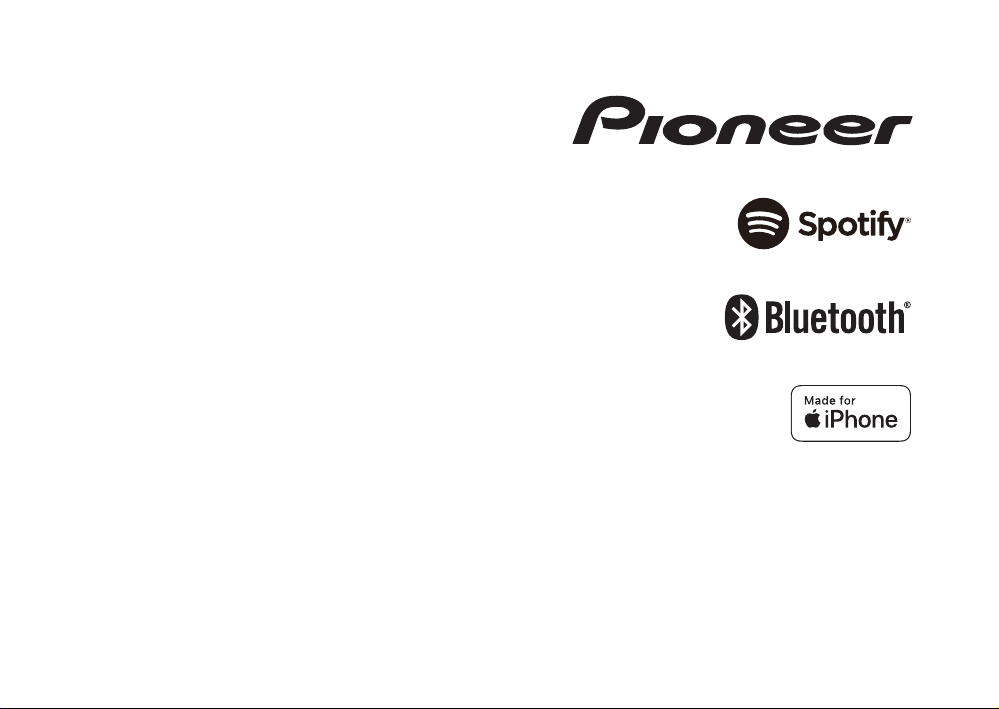
ЦИФРОВОЙ МЕДИАРЕСИВЕР
MVH-S520BT
Руководство пользователя
Русский
Page 2
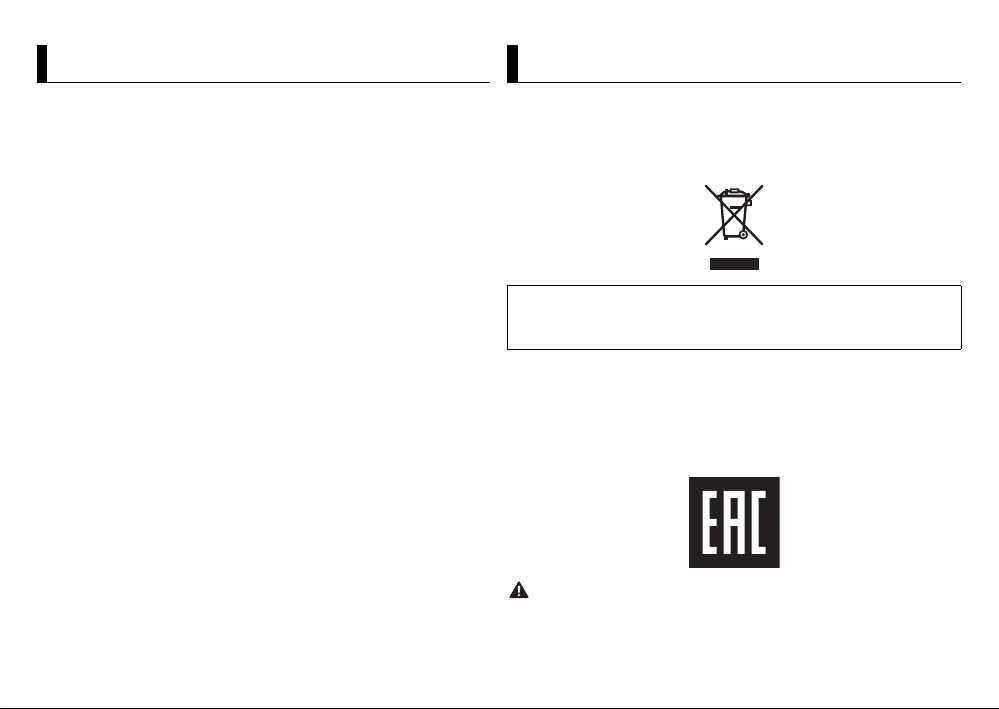
О данном руководстве:
Содержание
ПРЕДУПРЕЖДЕНИЕ
Перед началом эксплуатации .............................................. 2
Начало работы.......................................................................... 3
Радио ........................................................................................... 7
USB/iPhone®/AUX...................................................................... 8
Bluetooth..................................................................................... 9
Spotify®...................................................................................... 12
Использование Pioneer Smart Sync/APP.......................... 14
Использование функции караоке..................................... 16
Регулировка аудио................................................................ 17
Настройки................................................................................ 18
Настройки FUNCTION.......................................................... 18
Настройки AUDIO................................................................. 19
Настройки SYSTEM............................................................... 21
Настройки ILLUMINATION .................................................. 23
Настройки MIXTRAX ............................................................ 24
Настройки MICROPHONE ................................................... 25
Подключения/Установка ..................................................... 25
Дополнительная информация........................................... 29
• В следующих инструкциях USB-накопитель и аудиопроигрыватель USB
называются “USB-устройство”.
Перед началом эксплуатации
Благодарим Вас за покупку эт ого изделия компании PIONEER
Для обеспечения правильности эксплуатации внимательно прочитайте данное
руководство п еред началом использова ния изделия. Особенно важно, чтобы Вы
прочли и соблюдали инструкции, помеченные в данном руководстве заголовками
ПРЕДУПРЕЖДЕНИЕ и ВНИМ АНИЕ. Держите данное руков одство под рукой для
обращения к не му в будущем.
Если Вы хотите утилизировать это устройство, не выбрасывайте его вместе с
обычным бытовым мусором. Существует отдельная система сбора использованных
электронных изделий, которая работает в соответствии с законодательством,
устанавливающим надлежащее обращение, переработку и утилизацию.
Бытовые потребители в странах-членах ЕU, Швейцарии и Норвегии могут бесплатно
возвратить их использованные электронные изделия в специальные пункты сбора
или продавцу (если Вы покупаете подобное изделие).
Для стран, не упомянут ых выше, обратитесь, пожалуйста, к Вашим местным власт ям
относительно правильного метода утилизации.
Сделав это, Вы обеспечите правильное обращение, переработку и утилизацию для
Вашего утилизированного изделия, тем самым предотвратив потенциальное
негативное возд ействие на окружающую среду и челов еческое здоровье.
• Не пытайтесь самостоятельно производить установку или ремонт изделия.
Установка или ремонт изделия лицами, не обладающими специальными
навыками и опытом работы с электронным оборудованием и
2Ru
Page 3

автомобильными аксессуарами, могут создать опасность поражения
ВНИМАНИЕ
SRC (источник)/OFF
Кнопка отсоединения
Окно дисплея
Регулятор M.C. (многозадачное управление)
BAND/
DISP (дисплей)
(навигация)/LIST
USB-порт
Вход AUX (стереоразъем 3,5 мм)
электрическим током или иных инцидентов.
• Ни в коем случае не пытайтесь управлять устройством во время движения. Прежде
чем использовать органы управления устройством, необходимо съехать с дороги и
припарковать автомобиль в безопасном месте.
Начало работы
Основные операции
• Не допускайте попадания жидкости на устройство. Это может повлечь поражение
электрическим током. Кроме того, попадание жидкости в устройство может стать
причиной его выхода из строя, перегрева и появления дыма.
• Всегда сохраняйте урове нь громкости достаточно низким, чтобы были с лышны звуки
извне.
• Pioneer CarStereo-Pass предназначен для использования только в Германии.
• Данное изделие оценено на соответствие требованиям стандарта IEC 60065, “Аудио-,
видео- и аналогичная электронная ап паратура. Требования безопасности” в
условиях умеренного и тропического климата.
При возникновении проблем
При неполадках в работе этого изделия свяжитесь с торговым представителем
компании- производителя или с ближайшим сервисн ым пунктом PIONEER.
MVH-S520BT
Часто используемые операции
Назначение Операция
Включение питания* Нажмите SRC/OFF для включения
Настройка громкости Поверните регулятор M.C..
Выбор источника Несколько раз нажмите SRC/OFF.
Изменение информации на дисплее Несколько раз нажмите DISP.
питания.
Нажмите и удерживайте SRC/OFF
для выключения питания.
3Ru
Page 4
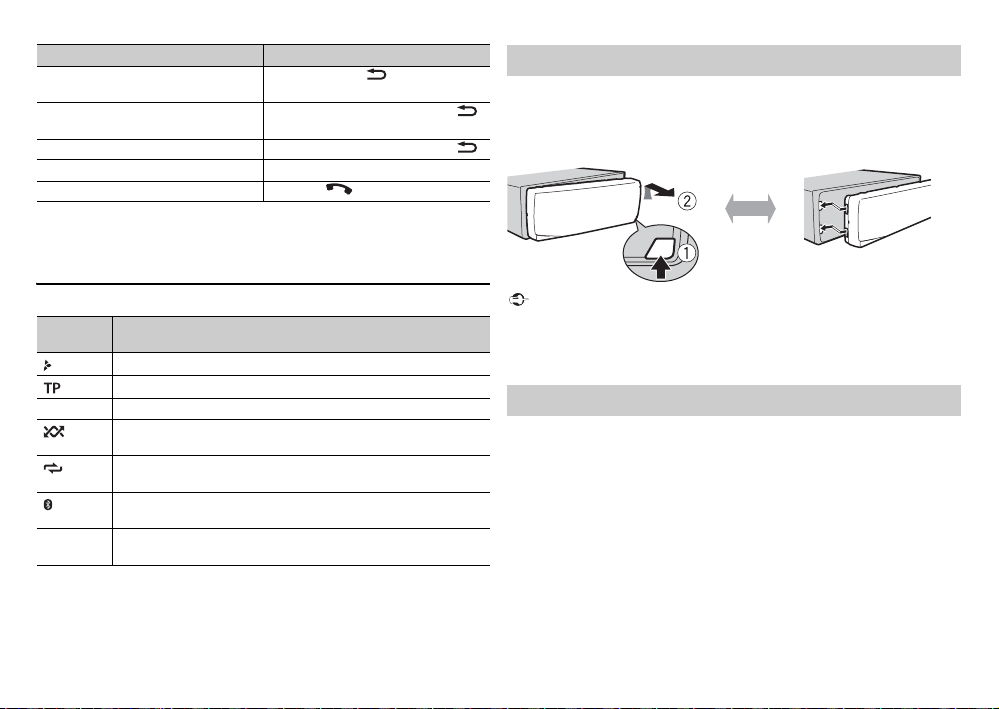
Назначение Операция
Важно
Снятие Установка
Возврат к предыдущему экрану/
списку
Возврат к обычному дисплею из
меню
Изменение яркости дисплея Нажмите и удерживайте BAND/.
Ответ на входящий вызов Нажмите любую кнопку.
Завершение вызова Нажмите .
* Когда голубой/белы й провод этого устройства подклю чен к терминалу релейного
управления автоматической антенны, антенна н а автомобиле выдвигается при
включении источника сигнала этого устройства. Чтобы втянуть антенну, выключите
источник си гнала.
Нажмите BAND/.
Нажмите и удерживайте BAND/.
Снятие передней панели
Снимите переднюю панель во избежание кражи. Перед снятием панели
отсоедините кабели и устройства, подключенные к передней панели, и
отключите устройство.
Индикация на дисплее
ИндикацияОписание
Отображается при наличии нижнего уровня меню или папки.
Отображается при получении программы с трафиком.
BASS Отображается, если активирована функция BASS.
Отображается при выборе произвольного воспроизведения
(если в качестве источника не выбрано BT AUDIO).
Отображается при выборе повтора воспроизведения (если в
качестве источника не выбрано BT AUDIO).
Отображается, если выполнено подключение Bluetooth
(стр. 9).
APP Отображается, если выполнено подключение Pioneer Smart
Sync (стр. 14).
4Ru
• Оберегайте переднюю панель от сильных ударов.
• Не подвергайте переднюю панель воздействию прямых солнечных лучей и высоких
температур.
• Всегда храните снятую панель в защитном чехле или сумке.
Сброс микропроцессора
Сброс микропроцессора необходимо выполнить в следующих случаях:
– Перед использованием данного устройства в первый раз после
установки
– При неисправной работе устройства
– При отображении на экране странных или неверных сообщений
1 Снимите переднюю панель (стр. 4).
2 Нажмите кнопку RESET заостренным предметом длиной более 8
мм.
Page 5
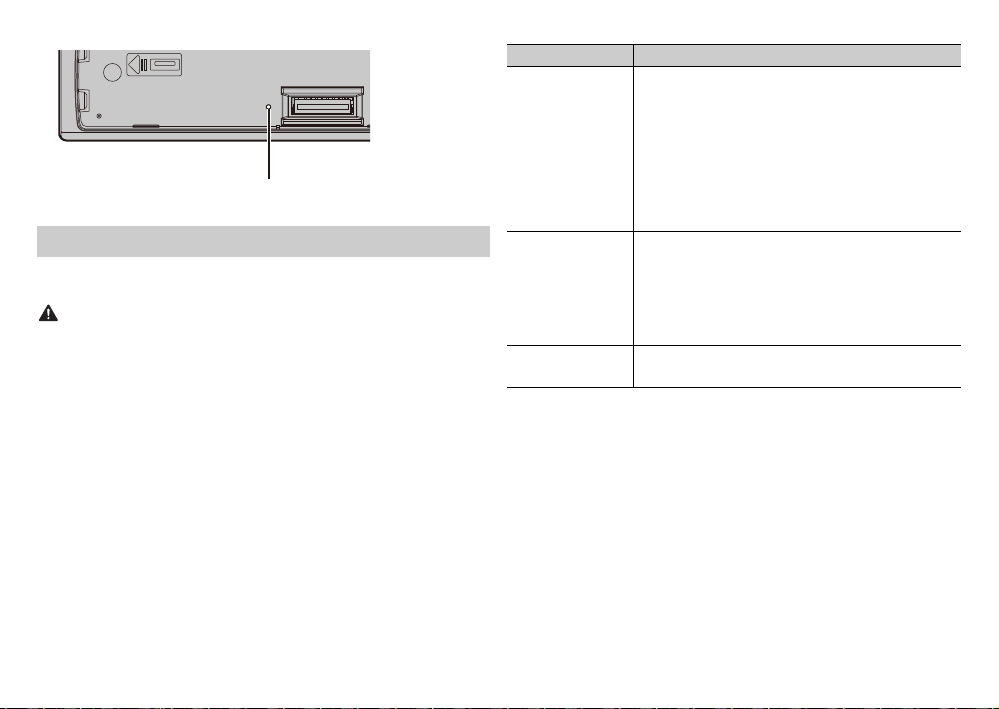
ПРЕДУПРЕЖДЕНИЕ
Установочное меню
Кнопка RESET
После установки устройства поверните ключ зажигания в положение ON;
на дисплее отобразится установочное меню.
Не используйте устройство в стандартном режиме, когда система динамиков в
сетевом режиме подключена к устройству. Не используйте устройство в сетевом
режиме, когда система динамиков в стандартном режиме подключена к устройству.
Это может привести к повреждению динамиков.
1 Поверните M.C. для выбора параметров, затем нажмите для
подтверждения.
Для перехода к следующему пункту меню необходимо подтвердить
выбор.
Элемент ме ню Описание
LANGUAGE Выбор языка для отображения текстовой
[ENG](Aнглийск
ий),
[РУС](Pусский),
[TUR](Tурецки
й),
[FRA](Французс
кий),
[DEU](Немецки
й)
CLOCK SET Настройка часов.
FM STEP Выбор шага настройки в FM-диапазоне (100 кГц или
[100], [50]
информации с сжатого аудиофайла.
1 Поверните регулятор M.C. для настройки часов,
затем нажмите для подтвержде ния.
Индикатор автоматически перейдет на значения
минут.
2 Поверните M.C. для настройки минут, затем
нажмите для подтверждения.
50 кГц).
5Ru
Page 6
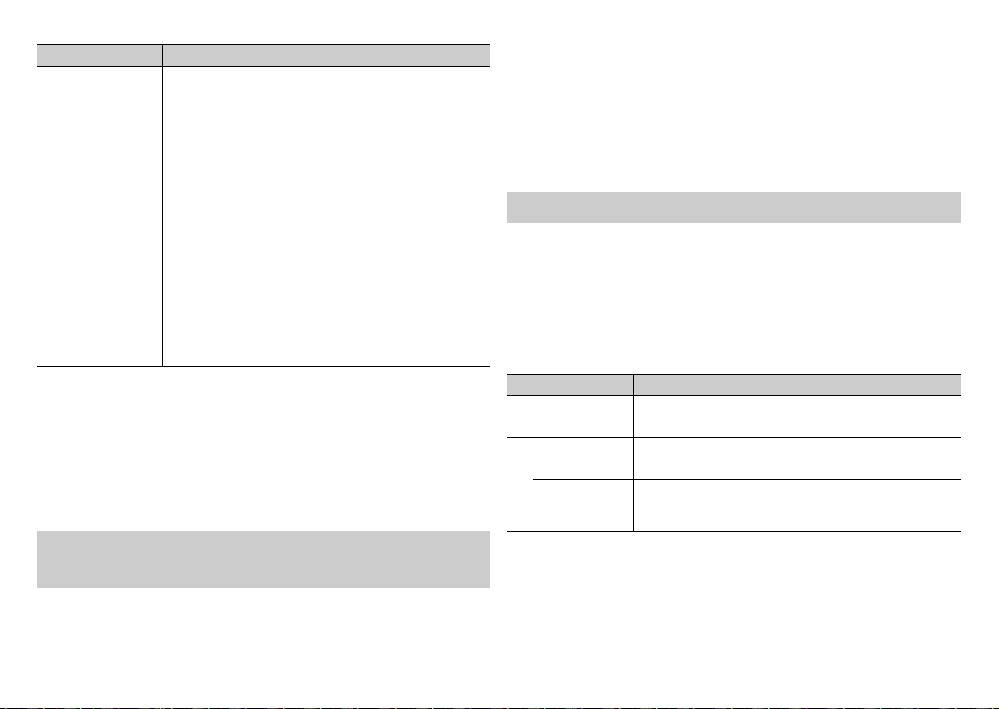
ПРИМЕЧАНИЕ
Элемент меню Описан ие
SPEAKER MODE Выберите один из двух режимов работы:
[STANDARD],
[NETWORK]
двусторонний сетевой режим (NETWORK) и
стандартный режим (STANDARD) в соответствии с
установленными подключениями. Для получения
дополнительных сведений о режимах работы см.
стр. 17.
После выбора соответствующего режима поверните
регулятор M.C. для выбора [YES], затем нажмите для
подтверждения.
• Вы не сможете завершить настройку, не установив
[SPEAKER MODE].
• После установки режима динамиков данную
настройку будет невозможно изменить без
восстановления настроек устройства по умолчанию.
Для изменения режима динамиков восстановите
настройки по умолчанию (см. SYSTEM RESET на
стр. 7).
• Если выбрано [NETWORK], функция звукового
оповещения будет недоступна.
2 Отобразится [QUIT :YES].
Для возврата к первому элементу установочного меню поверните
M.C. для выбора [QUIT :NO], затем нажмите для подтверждения.
3 Нажмите M.C. для подтверждения настроек.
Настройки, отличные от [SPEAKER MODE], можно выполнить в настройках SYSTEM
(стр. 21) и настройках INITIAL (стр. 6).
Отмена демонстрационного дисплея
(DEMO OFF)
1 Нажмите M.C. для отображения главного меню.
2 Поверните M.C. для выбора [SYSTEM], затем нажмите для
подтверждения.
3 Поверните M.C. для выбора [DEMO OFF], затем нажмите для
подтверждения.
4 Поверните M.C. для выбора [YES], затем нажмите для
подтверждения.
Настройки INITIAL
1 Нажмите и удерживайте SRC/OFF, пока устройство не отключится.
2 Нажмите и удерживайте SRC/OFF для отображения главного меню.
3 Поверните M.C. для выбора [INITIAL], затем нажмите для
подтверждения.
4 Поверните M.C. для выбора параметра, затем нажмите для
подтверждения.
Элемент ме ню Описание
FM STEP Выбор шага настройки в FM-диапазоне (100 кГц или
[100], [50]
REAR-SP Используется, когда полночастотный динамик
[FUL]
[SW] Используется, когда сабвуфер подключен
50 кГц).
подключен к проводам вывода заднего динамика.
непосредственно к проводам вывода заднего
динамика без дополнительного усилителя.
6Ru
Page 7
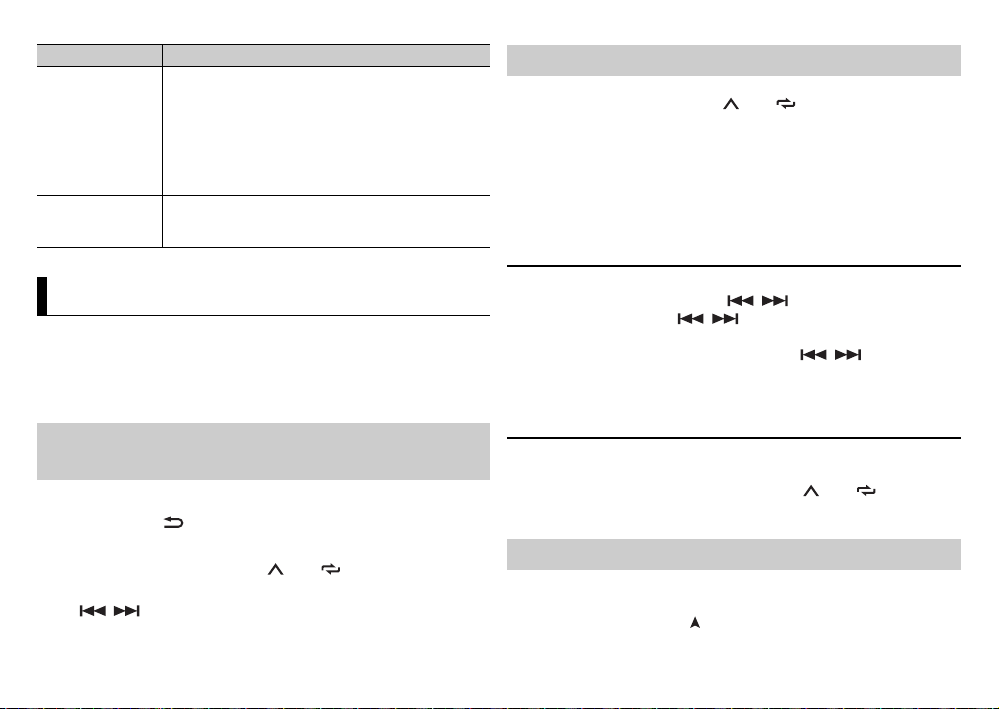
СОВЕТ
Элемент меню Описан ие
ПРИМЕЧАНИЕ
SYSTEM UPDATE Выберите [SYSTEM INFO] для просмотра последней
[SYSTEM INFO],
[S/W UPDATE]
SYSTEM RESET Выберите [YES] для инициализации настроек
[YES], [NO]
системной информации для устройства.
Выберите [S/W UPDATE] для обновления
программного обеспечения устройства до последней
версии и инициализации настроек устройства. Для
просмотра дополнительной информации о
последней версии программного обеспечения и
обновлении посетите наш веб-сайт.
устройства. Устройство будет перезагружено
автоматически.
Радио
Радиочастоты данного устройства предназначены для использования в
Западной Европе, Азии, Среднем Востоке, Африке и Океании. В других
областях прием может быть неудовлетворительным. Функция RDS
(система радиоданных) работает только в областях, где выполняется
вещание сигналов RDS для FM-станций.
Прием предварительно установленных
станций
1 Нажмите SRC/OFF для выбора [RADIO].
2 Нажмите BAND/ для выбора полосы [FM1], [FM2], [FM3], [MW]
или [LW].
3 Нажмите числовую кнопку (от 1/ до 6/).
Кнопки / можно также использовать для выбора предварительно
установленной станции, если для параметра [SEEK] установлено значение [PCH] в
настройках FUNC TION (стр. 19).
Запоминание лучших станций (BSM)
За каждой числовой кнопкой сохранена одна из шести радиостанций с
наилучшим качеством приема (с 1/ по 6/).
1 После выбора полосы нажмите регулятор M.C. для отображения
главного меню.
2 Поверните M.C. для выбора [FUNCTION], затем нажмите для
подтверждения.
3 Поверните M.C. для выбора [BSM], затем нажмите для
подтверждения.
Поиск станции вручную
1
После выбора полосы нажмите / для выбора станции.
Нажмите и удерживайте / , затем отпустите для поиска
доступной станции. Поиск остановится, когда устройство выполнит
прием станции. Для отмены поиска нажмите / .
Для параметра [SEEK] необходимо установить значение [MAN] в настройках FUNCTION
(стр. 19).
Сохранение станций вручную
1
Во время приема станции, которую требуется сохранить, нажмите и
удерживайте одну из числовых кнопок (с 1/ по 6/), пока
мигание не прекратится.
Использование функций PTY
Устройство выполняет поиск станции по информации PTY (тип
программы).
1 Нажмите и удерживайте во время приема FM.
7Ru
Page 8
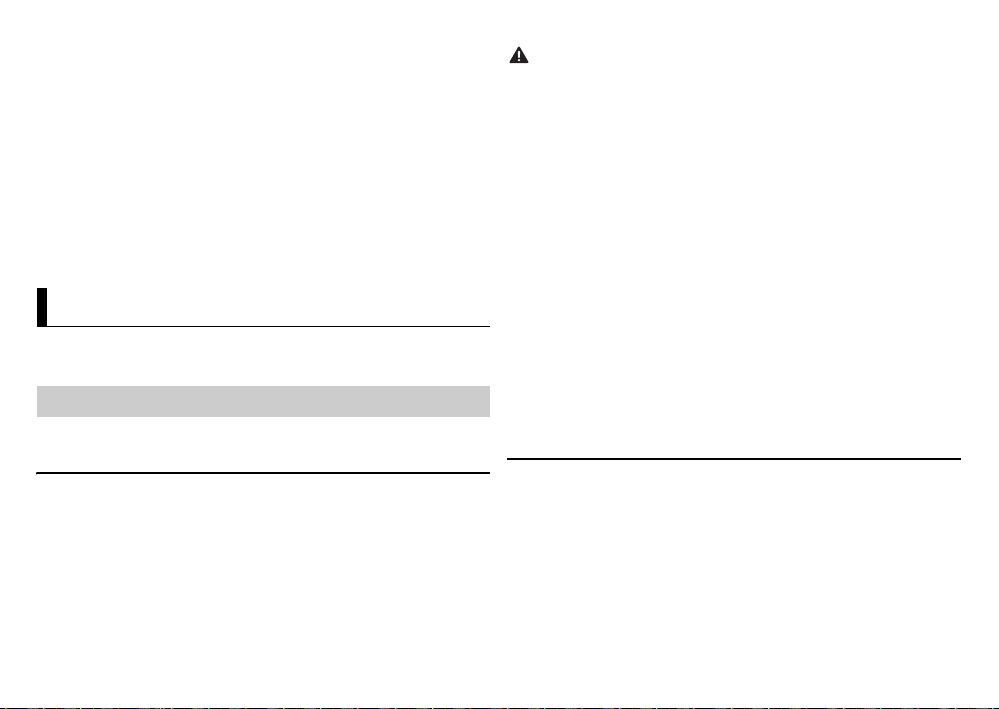
2 Поверните M.C. для выбора типа программы из [NEWS/INFO],
ПРИМЕЧАНИЯ
ПРИМЕЧАНИЕ
ВНИМАНИЕ
ПРИМЕЧАНИЕ
ПРИМЕЧАНИЕ
ПРИМЕЧАНИЕ
[POPULAR], [CLASSICS] или [OTHERS].
3 Нажмите регулятор M.C..
Устройство начнет поиск станции. После нахождения станции
отобразится название программной службы.
• Чтобы отменить поиск, нажмите M.C..
• Программы некоторых радиостанций могут отличаться от программ, указанных в
передаваемом коде PTY.
• Если ни одна из станций не передает программы нужного типа, то на дисплее в
течение примерно двух секунд будет показано [NOT FOUND], и затем тюнер
перейдет в режим приема станции, с которой был начат поиск.
USB/iPhone®/AUX
(Источник iPhone недоступен, если для [USB MTP] задано [ON] в
настройках SYSTEM (стр. 22).)
Воспроизведение
Отключите от устройства наушники перед подключением к
оборудованию.
Устройства USB (включая Android™)/iPhone
1
Откройте крышку порта USB.
2 Подключите устройство USB/iPhone с помощью соответствующего
кабеля.
Для автоматич еского переключения на источ ник USB, когда устройство USB/i Phone
подключено к главному устр ойству, установите для [USB AUTO] значение [ON] в
настройках SYSTEM (стр. 22).
Используйте кабель USB (приобретается отдельно) для подключения устройства USB,
поскольку любое устройство, подключенное непосредственно к основному
устройству, будет выступать, что может представлять опасность.
Перед извлечением устройства остановите воспроизведение.
Подключения AOA
Устройство с операционной системой Android 4.1 или более поздней, а
также с поддержкой AOA (Android Open Accessory) 2.0 можно подключить
по протоколу AOA с помощью кабеля, прилагаемого к устройству.
При использовании подключения AOA для [APP CONTROL] необходимо установить
[WIRED] (стр. 22), а для [USB MTP] — [OFF] (стр. 22) в настройках SYSTEM.
Подключение по MTP
Устройство с операционной системой Android 4 .0 или основными более поздними
версиями можно под ключить по протоко лу MTP с помощью кабеля, прилагаемого к
устройству. Однако в зависимости от подключенного устройства, версии
операционной си стемы и количества файлов аудиофа йлы/композиции могут быть
недоступны для воспроизве дения через MTP. Обратите внимание, что подключение
по протоколу MTP несовместимо с файловыми форматами WAV и FLAC и не может
использоваться с функцией MIXTRAX.
При использовании подключения MTP для параметра [USB MTP] необходимо
установить значение [ON] в настройках SYSTEM (стр. 22).
AUX
1
Вставьте мини-стереоразъем в входной разъем AUX.
2 Нажмите SRC/OFF для выбора [AUX IN] в качестве источника.
Если для параметра [AUX] установлено значение [OFF] в настройках SYSTEM, будет
невозможно выбрать [AUX IN] в качестве источника (стр. 21).
8Ru
Page 9
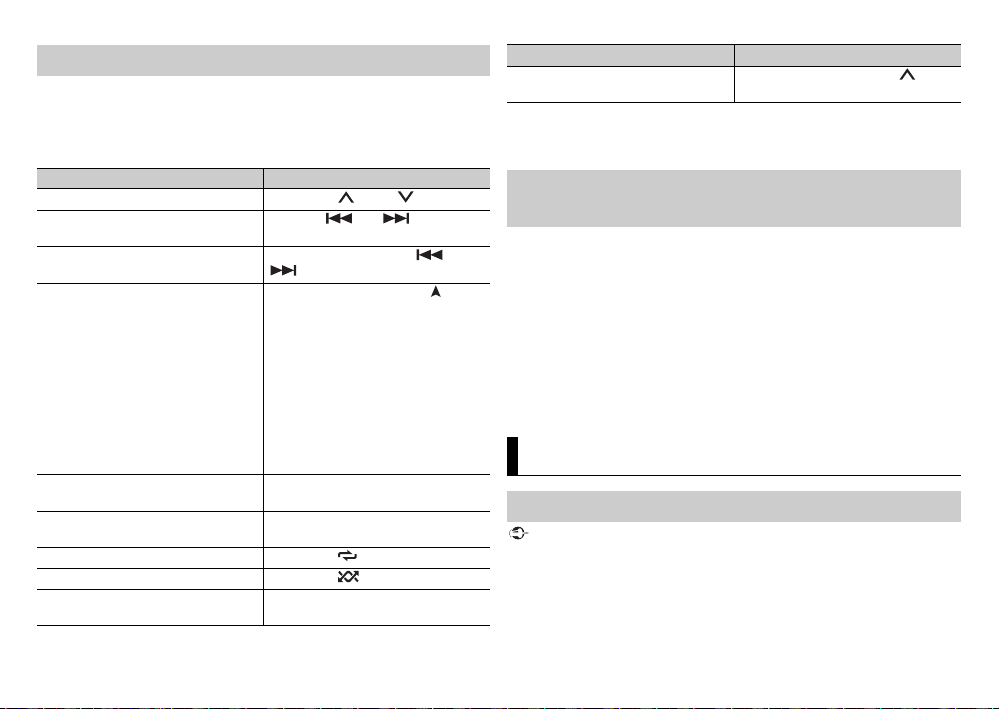
Операции
ПРИМЕЧАНИЯ
Важно
СОВЕТ
Вы можете изменить различные параметры в настройках FUNCTION
(стр. 18) (кроме источника AUX IN/USB).
Обратите внимание, что следующие операции не работают на устройстве
AUX. Для работы с устройством AUX используйте устройство
непосредственно.
Назначение Операция
Выберите папку*1 Нажмите 1/ или 2/.
Выбор дорожки/композиции
(раздела)
Быстрая перемотка вперед и
назад*2
Выполните поиск файла в списке
(только USB)
Просмотр списка файлов в
выбранной папке/категории*1
Воспроизведение композиции в
выбранной папке/категории*1
Повтор воспроизведения Нажмите 6/.
Произвольное воспроизведение Нажмите 5/.
Пауза/Возобновление
воспроизведения
Нажмите или .
Нажмите и удерживайте или
.
1 Нажмите и удерживайте для
отображения списка.
2 Поверните M.C. для выбора
необходимого имени файла
(папки) или категории, затем
нажмите регулятор для
подтверждения.
3 Поверните регулятор M.C. для
выбора необходимого файла,
затем нажмите для
подтверждения.
Начнется воспроизведение.
Нажмите M.C. после выбора папки/
категории.
Нажмите и удерживайте M.C. после
выбора папки/категории.
Нажмите 4/PAUS E.
Назначение Операция
Возврат к корневой папке (только
для USB)*1
*1 Только сжатые аудиофайлы
*2 При использовании быстрой перемотки или обратной перемотки во время
воспроизведения файла VBR время воспроизведения может быть неверным.
Нажмите и удерживайте 1/.
Информация о MIXTRAX (только для USB/
iPhone)
Функция MIXTRAX используется для вставки стереоэффектов между
композициями, позволяя слушать музыку нон-стоп в сочетании с
визуальными эффектами. Дополнительные сведения о настройках
MIXTRAX см. стр. 24.
• Подключение iPhone необходимо выполнять с помощью Pioneer Smart Sync по USB
для использования этой функции (стр. 14).
• В зависимости от файла/композиции звуковые эффекты могут быть недоступны.
• Выключите функцию MIXTRAX, если визуальные эффекты отвлекают вас от вождения.
1 Нажмите 3/MIX для включения/отключения MIXTRAX.
Bluetooth
Подключение по Bluetooth
Если подключено десять или более устр ойств Bluetooth (например теле фон и
отдельный аудиопро игрыватель), они могут работать неи справно.
Следующее подключение к устройству выполняется автоматически, если устройство
Bluetooth подключалось ранее в следующих шагах.
1 Включите функцию Bluetooth устройства.
9Ru
Page 10
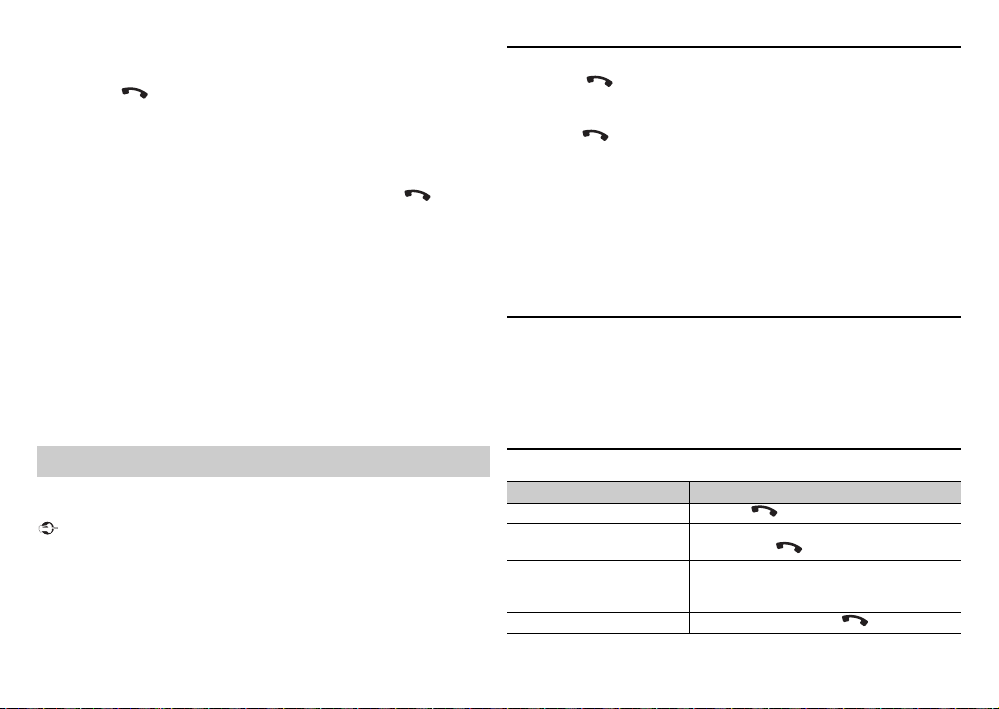
При выполнении подключения Bluetooth с периферийного устройства
Важно
СОВЕТ
перейдите к шагу 4.
2 Нажмите для отображения настройки [ADD DEVICE].
Устройство начнет поиск доступных устройств, после чего отобразит
их в списке устройств.
• Чтобы отменить поиск, нажмите M.C..
• Если необходимого устройства нет в списке, выберите [RE-SEARCH].
• Если нет доступных устройств, на экране отобразится [NOT FOUND].
• Если уже есть подключенное устройство, при нажатии
отобразится меню телефона.
3 Поверните M.C. для выбора устройства из списка устройств, затем
нажмите для подтверждения.
Нажмите и удерживайте M.C. для переключения информации об
устройстве между адресом устройства Bluetooth и именем устройства.
При выполнении подключения Bluetooth с основного устройства
перейдите к шагу 5.
4 Выберите имя устройства на экране устройства.
5 Убедитесь, что это же 6-значное число отображается на основном и
на подключенном устройстве, затем нажмите [YES] на
подключенном устройстве.
Совершение телефонных вызовов
1
Нажмите , чтобы отобразить меню телефона.
При подключении двух телефонов сначала отобразится название
телефона, а затем его меню. Для переключения на другой телефон
нажмите еще раз.
2 Поверните регулятор M.C. для выбора [RECENTS] или [PHONE BOOK],
затем нажмите для подтверждения.
При выборе [PHONE BOOK] перейдите к шагу 4.
3 Поверните M.C. для выбора [MISSED], [DIALLED] или [RECEIVED],
затем нажмите для подтверждения.
4 Поверните M.C. для выбора имени или номера телефона, затем
нажмите для подтверждения.
Начнется телефонный вызов.
Ответ на входящий вызов
1
При получении вызова нажмите любую кнопку.
Если к устрой ству подключено два телефона по Bluetoot h и поступает входя щий вызов
в то время, когда оди н телефон используется для вызова , на экране отобраз ится
сообщение. Д ля ответа на входящий вызов необходимо з авершить текущий.
Телефон Bluetooth
Сначала установите подключение Bluetooth с телефоном Bluetooth (стр. 9).
Одновременно можно подключить до двух телефонов Bluetooth.
• Если оставить устройство в режиме ожидания подключения телефона по Bluetooth,
когда двигатель не работает, аккумулятор может разрядиться.
• Перед использованием устройства остановите автомобиль в безопасном месте и
задействуйте ст ояночный тормоз.
10Ru
Основные операции
Назначение Операция
Завершение вызова Нажмите .
Отклонение входящего
вызова
Переключение между
текущим вызовом и
ожидающим вызовом
Отмена ожидающего вызова Нажмите и удерживайте .
При получении вызова нажмите и
удерживайте .
Нажмите регулятор M.C..
Page 11
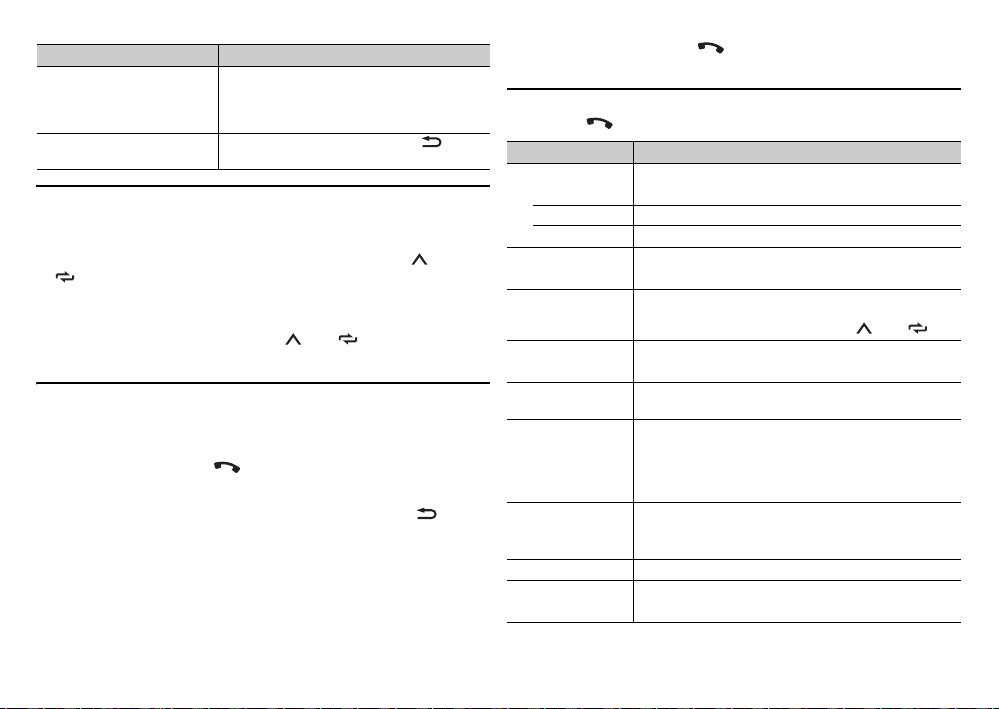
ПРИМЕЧАНИЕ
СОВЕТ
Назначение Операция
Настройка громкости звука
абонента (при включении
режима приватности данная
функция недоступна.)
Включение и отключение
режима приватности
Поверните M.C. во время вызова.
Во время вызова нажмите BAND/.
Предустановка телефонных номеров
1
Выберите номер телефона из телефонного справочника или
журнала вызовов.
2 Нажмите и удерживайте одну из числовых кнопок (от 1/ до 6/
).
Контакт будет назначен выбранной числовой кнопке.
Чтобы выполнить вызов с помощью предустановленного номера,
нажмите одну из числовых кнопок (от 1/ до 6/), затем нажмите
регулятор M.C. при отображении меню телефона.
Распознавание голоса
Данная функция доступна только если устройство iPhone/Android,
оснащенное функцией распознавания голоса, подключено к устройству с
помощью Bluetooth.
1 Нажмите и удерживайте и говорите в микрофон для ввода
голосовых команд.
Для выхода из режима распознавания голоса нажмите BAND/.
Для получения дополнительной информации о функциях распознавания голоса см.
руководство, прилагаемое к устройству.
При установке подключения Pioneer Smart Sync (стр. 14) вы также можете
использовать функцию распознавания голоса в Pioneer Smart Sync, установленном на
iPhone/Android, нажав и удержив ая . Дополнительную инфор мацию о функциях
распознавания голоса см. в разделе справки приложения.
Меню телефона
1
Нажмите , чтобы отобразить меню телефона.
Элемент ме ню Описание
RECENTS Отображение пропущенных вызовов.
[MISSED]
[DIALLED] Отображение исходящих вызовов.
[RECEIVED] Отображение входящих вызовов.
PHONE BOOK Откройте контакты на телефоне.
PRESET 1-6 Вызов предварительно заданных номеров. Вы также
A.ANSR* Выберите [ON] для автоматического ответа на
[ON], [OFF]
PB INVT Обратный порядок имен в телефонном справочнике
DEVICELIST Отображение списка сопряженных устройств
DEL DEVICE Удаление информации об устройстве.
[DELETE YES],
[DELETE NO]
ADD DEVICE Регистрация нового устройства.
DEV. INFO Переключение на дисплее имени устройства и адреса
можете вызвать предварительно заданные номера,
нажав одну из числовых кнопок (с 1/ по 6/).
входящие вызовы.
(вид имен).
Bluetooth. “*” отображается в имени устройства, если
установлено подключение Bluet ooth.
Если в списке устройств устройства не выбраны,
функция будет недоступна.
устройства Bluetooth.
11Ru
Page 12
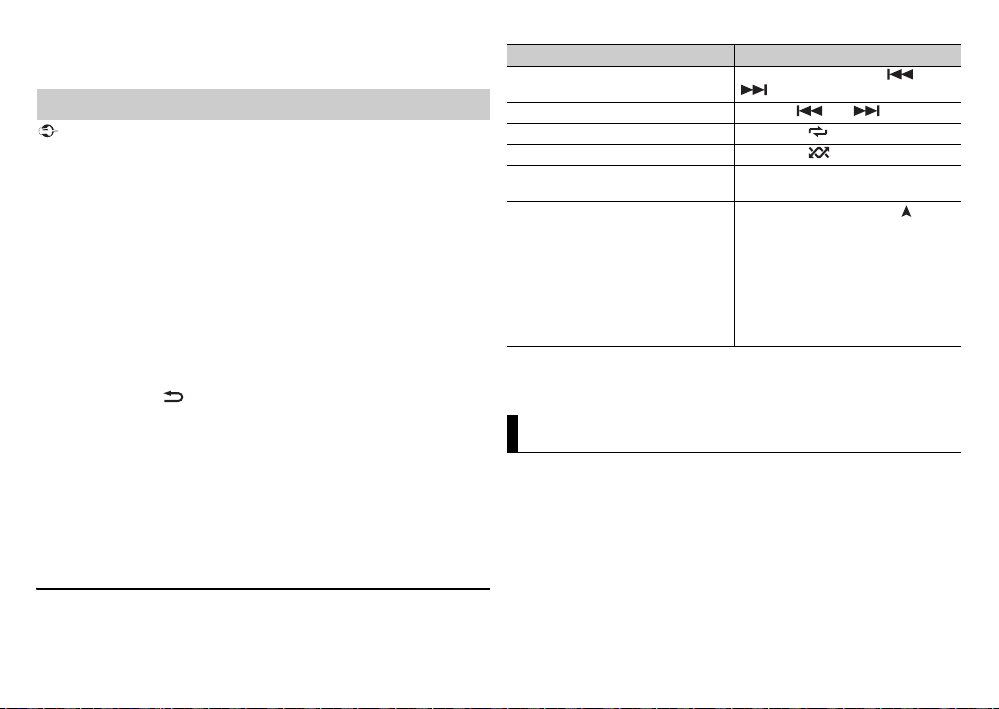
* Если подключено два те лефона, данная функция не будет ра ботать для входящих
Важно
ПРИМЕЧАНИЕ
СОВЕТ
вызовов, поступающих во время использования одного телефо на для звонка.
Bluetooth-аудио
• В зависимости от модели Bluetooth-аудиопроигрыват еля, подключенного к данному
устройству, доступны различные операции, ко торые подразделяются на два уровня:
– Профиль A2DP (Advanced Audio Di stribution Profile): на аудиопроигры вателе
возможно только воспроизведение композиций.
– Профиль AVRCP (Audio/Video Remote Control Profile): устройство позволяет
воспроизводить композиции, включать режим паузы, выбирать композиции и т.п.
• Звук аудиопроигрывателя Bluetooth будет приглушен, если используется телефон.
• Во время использ ования аудиопроигрыва теля Bluetooth невозможно а втоматически
подключиться к Blu etooth-телефону.
• В зависимости от типа аудиопроигрывателя Bluetooth, подключенного к этому
устройству, дл я некоторых функций может отсутствовать возможность отображени я
информации и элементов управления.
1 Настройте подключение Bluetooth с аудиопроигрывателем
Bluetooth.
2 Нажмите SRC/OFF для выбора [BT AUDIO] в качестве источника.
3 Нажмите BAND/ для начала воспроизведения.
Назначение Операция
Быстрая перемотка назад и вперед Нажмите и удерживайте или
Выбор дорожки Нажмите или .
Повтор воспроизведения* Нажмите 6/.
Произвольное воспроизведение* Нажмите 5/.
Пауза/Возобновление
воспроизведения
Поиск файла из списка 1 Нажмите и удерживайте для
* В зависимости от подключенного устройства данные операции могут быть
недоступны.
.
Нажмите 4/PA US E.
отображения списка.
2 Поверните регулятор M.C. для
выбора имени папки, затем
нажмите для подтверждения.
3 Поверните M.C. для выбора
необходимого файла, затем
нажмите для подтверждения.
Начнется воспроизведение.
Необходимо переподключить соединение Bluetooth при включении источника или
выключении устройства.
Когда более двух и не более пяти устройств зарегистрировано на главном устройстве
по Bluetooth, вы можете перекл ючать устройство Bluetooth путем воспроиз ведения
композиций на устройстве. При этом воспроизведение композиции с устройства
Bluetooth каждого пас сажира будет легко доступно. Однако в зависимос ти от условий
использования р ежим нескольких подключен ий может быть недоступен и
аудиофайлы/к омпозиции могут быть недоступны для воспроизвед ения.
Основные операции
Вы можете настроить различные параметры в настройках FUNCTION
(стр. 18).
12Ru
Spotify®
(Недоступно, если для [USB MTP] задано [ON] в настройках SYSTEM
(стр. 22).)
Spotify — это служба потоковой передачи музыки, не принадлежащая
Pioneer. Дополнительную информацию см. на веб-сайте http://
www.spotify.com.
Приложение Spotify доступно для совместимых смартфонов; посетите
https://support.spotify.com/ для получения последней информации о
совместимости.
Для использования Spotify во время вождения сначала загрузите
приложение Spotify на устройство iPhone или Android. Приложение
можно загрузить из iTunes® App Store® или Google Play™. Выберите
Page 13

бесплатную учетную запись или платную учетную запись Premium в
Важно
ПРИМЕЧАНИЕ
ПРИМЕЧАНИЕ
приложении или на spotify.com. Учетная запись Premium предоставляет
вам ряд дополнительных возможностей, например прослушивание в
автономном режиме.
Основные операции
Вы можете настроить различные параметры в настройках FUNCTION
(стр. 18).
• Данный продукт имеет программное о беспечение Spotify, регулирующееся
лицензиями сторонн их поставщиков: www.spotify.com/connect/third-par ty-licenses.
• Для получения информации о странах и регионах, где поддерживается Spotify, см.
https://spotify.com/us/select-your-country/.
Прослушивание Spotify
Перед использованием обновите микропрограммное обеспечение
приложения Spotify.
1 Подключите данное устройство к мобильному устройству.
• iPhone через USB (стр. 8)
• Устройство iPhone/Android через Bluetooth (стр. 9)
2 Нажмите SRC/OFF для выбора [SPOTIFY].
3 Нажмите и удерживайте 1/ для отображения [APP CONTROL].
4 Поверните регулятор M.C. для выбора одного из следующих
параметро в.
• Выберите [WIRED] для подключения USB.
• Выберите [BLUETOOTH] для подключения Bluetooth.
5 Нажмите SRC/OFF для выбора [SPOTIFY].
6 Запустите приложение Spotify на мобильном устройстве и начните
воспроизведение.
При подключении мобиль ного устройства, отличного от устройства i Phone/Android,
работа может выполняться неверно в зависимости от мобильного устройства.
Доступные опер ации могут отличаться в завис имости от типа содержимого (доро жка/
альбом/исполнитель/список воспроизведения/радио), которое вы хотите
воспроизвести.
Назначение Операция
Пропуск дорожки Нажмите или .
Поиск дорожки из списка 1 Нажмите и удерживайте для
Пауза/Возобновление
воспроизведения
Переход вперед (только для радио) Нажмите 1/.
Переход назад (только для радио) Нажмите 2/.
Произвольное воспроизведение
(только для дорожки/альбома/
исполнителя/списка
воспроизведения)
Повтор воспроизведения (только
для дорожки/альбома/исполнителя/
списка воспроизведения)
отображения списка.
2 Поверните регулятор M.C. для
выбора необходимой категории,
затем нажмите для
подтверждения.
3 Поверните регулятор M.C. для
выбора необходимого файла,
затем нажмите для
подтверждения.
Начнется воспроизведение.
Нажмите 4/PAUSE.
Нажмите 5/.
Нажмите 6/.
13Ru
Page 14

ПРИМЕЧАНИЕ
ПРИМЕЧАНИЕ
ПРЕДУПРЕЖДЕНИЕ
Назначение Операция
ПРИМЕЧАНИЕ
Включение радиоканал а на основе
воспроизводимой композиции.
Некоторыми функциями Spotify невозможно управлять с устройства.
1 Нажмите и удерживайте 5/
для запуска радио.
2 Нажмите регулятор M.C..
• Данная функция может быть
недоступна в зависимости от
выбранной композиции.
Использование Pioneer Smart Sync/
APP
Pioneer Smart Sync — это приложение для интеллектуальной работы с
картами, сообщениями и музыкой в автомобиле.
Вы можете управлять устройством с помощью приложения Pioneer Smart
Sync, установленного на устройстве iPhone/Android. В некоторых случаях
вы можете управлять такими аспектами приложения, как выбор
источника, пауза и др. с помощью данного устройства.
Для получения информации о доступных в приложении операциях см.
раздел справки.
Источник APP недоступен, если подключение Pioneer Smart Sync не настроено или для
[USB MTP] задано [ON] в настройках SYSTEM (стр. 2 2).
• Функции, управ ляемые смартфоном, — это просто инструм енты, доступные
водителю. Водитель обязан осуществлять безопасное и внимательное управление
автомобилем при любых обстоятельствах.
• Не используйте данное приложение во время вождения автомобиля. Прежде чем
использовать элементы управления приложением сверните на о бочину и
припаркуйте транспортное средство.
Для пользователей iPhone
Данная функция совместима с iOS 10.3 или более поздней версией.
Вы можете загрузить Pioneer Smart Sync в iTunes App Store.
Для пользователей Android
Для подключений Bluetooth данная функция совместима с устройствами с
ОС Android 5.0 или более поздней версией.
Для подключений USB данная функция совместима с телефонами с
Android 5.0 или более поздней версии до 7.1.2 с поддержкой AOA (Android
Open Accessory) 2.0. Однако совместимость зависит от смартфона.
Вы можете загрузить Pioneer Smart Sync в Google Play.
Некоторые устройства Android, подключенные с помощью AOA 2.0, могут
функционировать неисправно или издавать посторонние звуки из-за особенностей их
программного обеспечения, вне зависимости от версии ОС.
Какие функции имеет приложение?
Расширение использования устройства
Интерфейс основного устройства можно расширить при использовании
iPhone/Android.
14Ru
Page 15

Изображение (пример):
ПРИМЕЧАНИЯ
СОВЕТ
Примеры:
– Выбор источника основного устройства
– Прослушивание музыки на iPhone/Android
– Интуитивное управление звуковым полем
– Настройка цвета подсветки
– Управление подключенным устройством Bluetooth
Расширение функций основного устройства с помощью
приложения
Следующие функции, которые недоступны п ри отдельном использовании
основного устройства, доступны после установки подключения Pioneer
Smart Sync.
Элемент м еню (пример) Описание
Использование приложения
навигации
Чтение сообщений Вы можете выполнять чтение
Вы можете задать и запустить
приложение навигации,
установленное на устройстве.
сообщений, полученных из
установленных на устройстве
приложений.
Элемент ме ню (пример) Описание
Настройка 31-полосного
эквалайзера (EQ)
Суперзвук “Todoroki” Вы можете сделать уровень басов
Удобная синхронизация звука Вы можете легко выполнять
Настройка темы Вы можете выбрать обои и цвет
• Некоторые функции могут быть недоступны в зависимости от условий подключения
к приложению.
• 31-полосный эквалайзер (EQ) становится 13-полосным при использовании
музыкального ист очника с данного продукта.
Рекомендуется ввести “Pioneer Smart Sync” в поле поиска, чтобы найти приложение.
Вы можете выбрать полосу
эквалайзера в 31-полосном
графическом эквалайзере (13полосном, если подключение
Pioneer Smart Sync не используется).
более динамическим, чем при
отсутствии подключения Pioneer
Smart Sync.
выравнивание времени, выбрав тип
автомобиля.
темы (дисплей/клавиши/символы).
Подключение к Pioneer Smart Sync
1 Нажмите M.C. для отображения главного меню.
2 Поверните M.C. для выбора [SYSTEM], затем нажмите для
подтверждения.
15Ru
Page 16
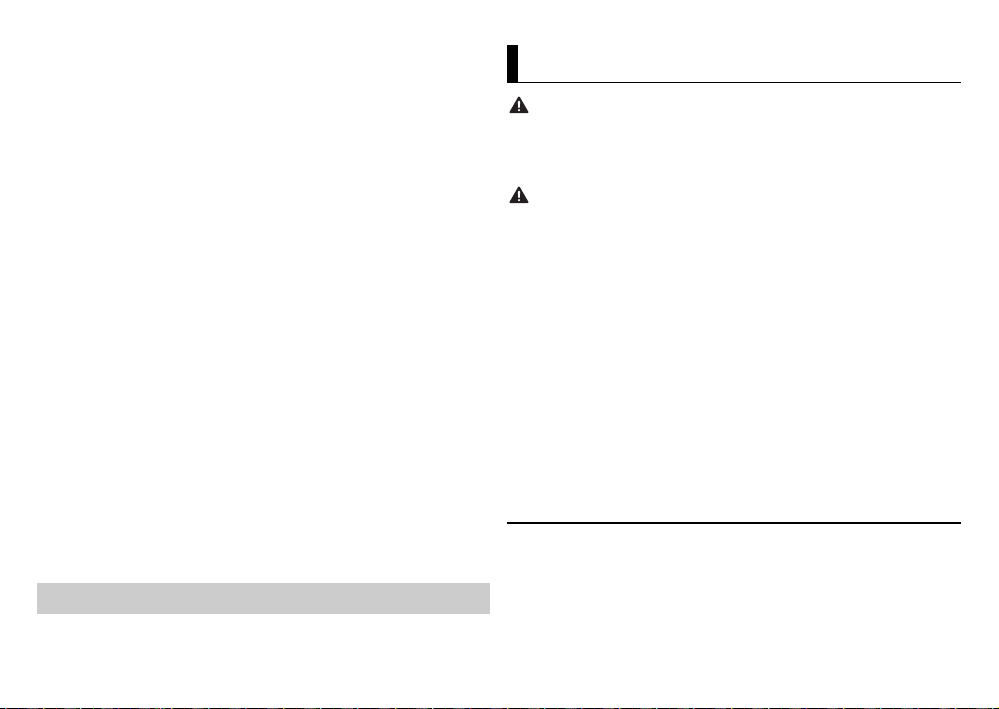
3 Поверните регулятор M.C. для выбора [APP CONTROL], затем
ПРИМЕЧАНИЕ
ПРИМЕЧАНИЯ
ПРЕДУПРЕЖДЕНИЕ
ВНИМАНИЕ
ПРИМЕЧАНИЯ
нажмите для подтверждения.
4 Поверните регулятор M.C. для выбора одного из следующих
параметро в.
• Выберите [WIRED] для подключения USB.
• Выберите [BLUETOOTH] для подключения Bluetooth.
5 Поверните регулятор M.C. для выбора [AUTO APP CONN], затем
нажмите для подтверждения.
6 Поверните регулятор M.C. для выбора [ON], затем нажмите для
подтверждения.
7 Подключите данное устройство к мобильному устройству.
• Устройство iPhone/Android через USB (стр. 8)
• Устройство iPhone/Android через Bluetooth (стр. 9)
Pioneer Smart Sync на устройстве запустится автоматически.
Вне зависимости от выбора для настройки [AUTO APP CONN]
параметра [ON] или [OFF] вы также можете выполнить следующее для
запуска Pioneer Smart Sync.
• Для устройств, отличных от Android с подключением по USB,
нажмите SRC/OFF, чтобы выбрать любой источник, а затем нажмите
и удерживайте регулятор M.C..
• Для iPhone запустите Pioneer Smart Sync на мобильном устройстве.
• При подключении мобильного устройства, отличного от устройства iPhone/Android,
работа может выполняться неверно в зависимости от мобильного устройства.
• Если приложение Pioneer Smar t Sync не установлено на iPhone/Android, на экране
iPhone/Android отобразится напоминание об установке приложения (кроме
устройства Android, под ключенного с помощью Bluetooth). Выбери те [OFF] в [AUTO
APP CONN], чтобы удалить сообщение (стр. 22).
Прослушивание музыки на устройстве
1 Нажмите SRC/OFF для выбора [APP].
Использование функции караоке
• Водителю запрещается петь в микрофон во время вождения. Это может привести к
несчастному слу чаю.
• Не оставляйте микрофон, если он не используется, в противном случае это может
привести к несчастному случаю.
Обматывание провода микрофона вокруг руля, педали тормоза или рычага
переключения передач крайне опасно и может привести к несчастному случаю.
Устанавливайте микрофон таким образом, чтобы он не мешал управлять
автомобилем.
• Используйте доступный в продаже динамический микрофон, а не прилагающийся
микрофон.
• Данная функция недоступна , если выбран следующий источник.
–RADIO
–AUX IN
1 Вставьте мини-стереоразъем в входной разъем AUX.
2 Нажмите регулятор M.C. для отображения главного меню.
3 Поверните регулятор M.C. для выбора [MICROPHONE].
4 Нажмите регулятор M.C. для выбора [ON].
Когда режим караоке активирован, звук на устройстве будет
отключен. Настройте громкость микрофона в параметре [MIC VOL].
Настройка громкости микрофона
1
Нажмите регулятор M.C. для отображения главного меню.
2 Поверните регулятор M.C. для выбора [MICROPHONE], затем
нажмите для подтверждения.
3 Поверните регулятор M.C. для выбора [MIC VOL].
4 Поверните регулятор M.C. для настройки уровня громкости.
16Ru
Page 17

ПРИМЕЧАНИЕ
Если возникают искажения звука при использовании микрофона, уберите микрофон
ПРИМЕЧАНИЕ
ПРИМЕЧАНИЕ
подальше от динамика или уменьшите громкость микрофона.
Снижение уровня вокала в композиции
1
Нажмите регулятор M.C. для отображения главного меню.
2 Поверните регулятор M.C. для выбора [MICROPHONE], затем
нажмите для подтверждения.
3 Поверните регулятор M.C. для выбора [VOCAL].
4 Нажмите регулятор M.C. для выбора [OFF].
В зависимости от условий записи композиции уровень вокала может не снижаться
эффективно.
Регулировка аудио
Вы также можете настроить различные параметры в настройках AUDIO
(стр. 19).
Режимы работы
Данное устройство поддерживает два режима работы: сетевой режим и
стандартный режим. Вы можете переключать эти режимы необходимым
образом (стр. 6).
Сетевой режим
Вы можете создать двустороннюю и программную систему из нескольких
усилителей и систему из динамиков высоких частот, средних частот и
сабвуфера для воспроизведения высоких, средних и низких частот
(полос).
Стандартный режим
Вы можете создать систему из 4 динамиков с передними и задними
динамиками или передними динамиками и сабвуферами, либо систему из
6 динамиков с передними и задними динамиками и сабвуферами.
Настройка значения частоты среза и
значения крутизны
Вы можете настроить значение частоты среза и значение крутизны
каждого динамика.
Для настройки доступны следующие динамики.
Сетевой режим:
[HIGH] (динам ик высоких частот HPF), [MID HPF] (динамик средних частот
HPF), [MID LPF] (динамик низких частот LPF), [SUBWOOFER]
Стандартный режим:
[FRONT], [REAR], [SUBWOOFER]
[SUBWOOFER] доступен для выбора только если установлен параметр [ON] в пункте
[SUBWOOFER] (стр. 19).
1 Нажмите M.C. для отображения главного меню.
2 Поверните M.C. для выбора [AUDIO], затем нажмите для
подтверждения.
3 Поверните M.C. для выбора [CROSSOVER], затем нажмите для
подтверждения.
4 Поверните регулятор M.C. для выбора динамика (фильтра) для
настройки, затем нажмите для подтверждения.
5 Поверните регулятор M.C. для выбора [HPF] или [LPF] в
соответствии с выбранным динамиком (фильтром), затем нажмите
для подтверждения.
17Ru
Page 18

6 Поверните регулятор M.C. для выбора соответствующей частоты
среза динамика (фильтра), выбранного в шаге 4, затем нажмите для
подтверждения.
Сетевой режим:
от [1.25K] до [12.5K] (при выборе [HIGH] или [MID LPF])
от [25] до [250] (при выборе [MID HPF] или [SUBWOOFER])
Стандартный режим:
от [25HZ] до [250HZ]
7 Поверните регулятор M.C. для выбора соответствующей крутизны
динамика (фильтра), выбранного в шаге 4.
Сетевой режим:
от [–6] до [–24] (при выборе [HIGH], [MID HPF ] или [MID LPF])
от [–12] до [–36] (при выборе [SUBWOOFER])
Стандартный режим:
от [–6] до [–24] (при выборе [FRONT] или [REAR])
от [–6] до [–36] (при выборе [SUBWOOFER])
Настройки
В главном меню можно настроить различные параметры.
1 Нажмите M.C. для отображения главного меню.
2 Поверните M.C. для выбора одной из следующих категорий, затем
нажмите для подтверждения.
• Настройки FUNCTION (стр. 18)
• Настройки AUDIO (стр. 19)
• Настройки SYSTEM (стр. 21)
• Настройки ILLUMINATION (стр. 23)
• Настройки MIXTRAX (стр. 24)
• Настройки MICROPHONE (стр. 25)
3 Поверните M.C. для выбора параметров, затем нажмите для
подтверждения.
Настройки FUNCTION
Элементы меню отличаются в зависимости от источника.
Элемент ме ню Описание
FM SETTING
[TALK], [STANDARD], [MUSIC] Настройка уровня качества сигнала в
BSM
REGIONAL
[ON], [OFF] Ограничение приема определенными
LOC AL
FM: [OFF], [LV1], [LV2], [LV3],
[LV4]
MW/LW: [OFF], [LV1], [LV2]
TA
[ON], [OFF] Получение информации о текущем
соответствии с условиями сигнала
вещания полосы FM. (Доступно только
при выборе полосы FM.)
Автоматическое сохранение шести
радиостанций с наилучшим качеством
приема под числовыми кнопками (с 1/
по 6/).
региональными программами, если
выбрано AF (поиск альтернативных
частот). (Доступно только при выборе
полосы FM.)
Ограничение настройки станции в
соответствии с мощностью сигнала.
трафике, если доступно. (Доступно
только при выборе полосы FM.)
18Ru
Page 19

Элемент меню Описание
iPhone
ПРИМЕЧАНИЕ
AF
[ON], [OFF] Перенастройка на другую частоту, на
NEWS
[ON], [OFF] Прерывание выбранного источника
SEEK
[MAN], [PCH] Назначение кнопок или для
SAVE
UNSAVE
SEL DEVICE
PLAY
STOP
которой вещается эта же станция.
(Доступно только при выборе полосы
FM.)
программами новостей. (Доступно
только при выборе полосы FM.)
поочередного поиска станций
(настройка вручную) или выбор станций
из списка предустановленных каналов.
Сохранение информации о
воспроизводимой композиции в
музыкальном списке на Spotify.
Удаление информации о композиции,
сохраненной в [SAVE].
Подключение устройства Bluetooth в
списке.
Начало воспроизведения.
Остановка воспроизведения.
Настройки AUDIO
[CHK APP SETTG.] может о тображаться при выполнении настройки из Pioneer Smart
Sync.
Элемент ме ню Описание
EQ SETTING
[SUPER BASS], [POWERFUL],
[DYNAMIC], [NATURAL],
[VOCAL], [VIVID], [SET BY
APP]*, [CUSTOM1],
[CUSTOM2], [FLAT]
* [SET BY APP] отображается,
когда предустановленная
кривая эквалайзера,
недоступная на основном
устройстве, задана в Pioneer
Smart Sync.
Выбор полосы и уровня
эквалайзера для
дальнейшей настройки.
Полоса эквалайзера: от
[50HZ] до [12.5kHZ]
Уровень эквалайзера: от
[–6] до [+6]
FAD ER * (только для стандартного режима)
BALANCE
SUBWOOFER
[ON], [OFF] Установите параметр [ON] при
Выберите или настройте кривую
эквалайзера.
• При выборе параметра, отличного от
[CUSTOM1], [CUSTOM2] и [SET BY APP],
вы также можете настроить кривую
эквалайзера, нажав и удерживая
регулятор M.C., а затем сохранить
настроенную кривую эквалайзера в
[CUSTOM1].
Настройка баланса переднего и заднего
динамика.
Настройка баланса левого и правого
динамика.
использовании сабвуфера.
19Ru
Page 20

Элемент меню Описание
SUBWOOFER
[NOR], [REV] Выбор фазы сабвуфера.
SPEAKER LEVEL
Сетевой режим: [HIGH L],
[HIGH R], [MID L], [MID R],
[SUBWOOFER]
Стандартный режим:
[FRONT L], [FRONT R], [REAR
L], [REAR R], [SUBWOOFER]
Уровень выходног о
сигнала: от [–24] до [10]
CROSSOVER
POSITION
[OFF], [FRONT LEFT] (спереди
слева), [FRONT RIGHT]
(спереди справа), [FRONT]
(спереди посередине), [ALL]*
* Только для стандартного
режима
Выберите динамик (фильтр) и настройте
уровень выхода.
• Каждое значение, которое вы
изменяете при изменении параметра
[POSITION] (стр. 20).
Выберите динамик (фильтр) для
настройки частоты среза HPF или LPF и
крутизны для каждого динамика.
Для получения дополнительной
информации о настройке [CROSSOVER]
см. стр. 17.
Выберите положение прослушивания
для автоматической регулировки
уровня выхода динамиков и добавления
задержки в соответствии с количеством
и расположением занятых мест.
Элемент ме ню Описание
TIME ALGNMNT
[INITIAL], [OFF], [CUSTOM]
Выберите тип динамика и
настройте расстояние до
него для дальнейшей
настройки в [CUSTOM].
Сетевой режим : [HIGH L],
[HIGH R], [MID L], [MID R],
[SUBWOOFER]
Стандартный режим:
[FRONT L], [FRONT R], [REAR
L], [REAR R], [SUBWOOFER]
Расстояние до динамика
(см): от [350] до [0.0]
SAVE SETTINGS
[YES], [NO] Сохраните следующие настройки звука
LOAD SET TING S
D.BA SS
[OFF], [LOW], [HI] Динамическое усиление нижних
LOU DNES S
[OFF], [LOW], [MID], [HI] Компенсация для четкого звучания при
Выберите или сконфигурируйте
настройки выравнивания времени в
соответствии с расстоянием между
слушателем и динамиком.
• Выберите [INITIAL] для инициализации
значения настройки.
• Выберите [OFF] для сброса всех
значений настроек до 0.
• Настройка [CUSTOM] доступна, если
[FRONT LEFT] или [FRONT RIGHT]
выбрано в [POSITION] (стр. 20).
• Настройка [CUSTOM] недоступна, если
[OFF] выбрано в [SUBWOOFER] (стр. 19).
для их вызова в будущем: [CROSSOVER],
[SPEAKER LEVEL], [EQ SETTING],
[POSITION], [TIME ALGNMNT], [D.BASS],
[SUBWOOFER].
• Настройки, доступные для сохранения,
отличаются при установке
подключения Pioneer Smart Sync.
Загрузите настройки звука после
выполнения [SAVE SETTINGS].
звуковых частот для придания эффекта
наличия сабвуфера.
низком уровне громкости.
20Ru
Page 21

Элемент меню Описание
SLA
от [+4] до [–4] Настройка уровня громкости для
S.RTRV
[1]: (Предназначено для
низких скоростей сжатия),
[2]: (Предназначено для
высоких скоростей сжатия),
[OFF]
* Недоступно, если выбран параметр [SW] в [REAR-SP] в настройках INITIAL (стр. 6).
каждого источника кроме FM.
Для любых комбинаций, указанных
ниже, автоматически устанавливаются
одинаковые настройки.
• При выполнении подключения USB
установите USB, iPhone, APP и SPOTIFY.
• При выполнении подключения
Bluetooth установите BT AUDIO, iPhone,
APP и SPOTIFY.
Улучшение качества сжатого аудио и
восстановление насыщенности звука.
• Эта на стройка недоступна, если выбран
параметр [OFF] в [VOCAL] в настройках
MICROPHONE (стр. 25).
Настройки SYSTEM
Вы можете получить доступ к этим меню даже если устройство
выключено.
Элемент меню Описание
LANGUAGE
[ENG](Aнглийский),
[РУС](Pусский),
[TUR](Tурецкий),
[FRA](Французский),
[DEU](Немецкий)
Выбор языка для отображения
текстовой информации с сжатого
аудиофайла.
Элемент ме ню Описание
CLOCK SET
[12H], [24H] Настройка часов (стр. 5).
SCROLL SET
[ONCE], [LOOP], [OFF] Выберите способ прокрутки текста в
BEEP TONE (только для стандартного режима)
[ON], [OFF] При нажатии любой кнопки раздастся
INFO DISPLAY
[SOURCE/SPEANA], [CLOCK/
SPEANA], [SRC/LIVE FX],
[CLOCK/LIVE FX], [SOURCE],
[SPEANA], [OFF]
AUTO P I
[ON], [OFF] Поиск другой станции с такой же
AUX
[ON], [OFF] Выберите [ON] при подключении к
BT AUDIO
[ON], [OFF] Включение/отключение сигнала
• Данный параметр недоступен, если
выбрано подключение Pioneer Smart
Sync.
окне отображения.
звуковой сигнал. Выберите [OFF] для
отключения данной функции.
Отображение элемента на экране
дополнительной информации.
• При выборе [SOURCE/SPEANA] или
[CLOCK/SPEANA] отображается антенна
вместо спеаны на радиоисточнике.
программой даже во время вызова
предварительной настройки.
данному устройству вспомогательного
устройства.
• Эта настройка недоступна, если выбран
параметр [ON] в [MICROPHONE] в
настройках MICROPHONE (стр. 25).
Bluetooth.
21Ru
Page 22

Элемент меню Описание
SPOTIFY
[ON], [OFF] Установите значение [ON] при
PW SAVE*
[ON], [OFF] Режим энергосбережения.
BT MEM CL EAR
[YES], [NO] Удаление данных с устройства Bluetooth
APP CONTROL
[WIRED], [BLUETOOTH] Выбор необходимого способа
USB MTP
[ON], [OFF] Установите значение [ON] при
AUTO A PP CONN
[ON], [OFF] Выберите [ON], чтобы автоматически
использовании функции Spotify.
При включении функции будет доступно
только включение источника.
(списка устройства, PIN-кода, журнала
вызовов, телефонного справочника,
предустановленных телефонных
номеров).
[CLEARED] отображается при успешном
удалении данных.
подключения в соответствии с
устройством.
См. стр. 22 для получения
дополнительной информации о
подключении каждого устройства.
использова нии подключения MTP .
Следующие источники недоступны при
задании значения [ON].
• APP, SPOTIFY, iPhone и USB (AOA)
запустить Pioneer Sm art Sync при
подключении iPhone/Android к
основному устройству.
Элемент ме ню Описание
USB AUTO
[ON], [OFF] Выберите [ON] для автоматического
* Режим [PW SAVE] отключается при отсоединении аккумуляторн ой батареи
автомобиля; при подсоединении батареи его потребуется включить снова. При
выключенном режиме [PW SAVE] возможно, что, в зависимости от метода
подключения, устройство будет потреблять энергию аккумулятора, если зажигание
автомобиля не имеет положения ACC (аксессуар).
переключения на источник USB, когда
устройство USB/iPhone подключено к
основному устройству.
Выберите [OFF], когда устройство USB/
iPhone подключается к устройству для
зарядки.
Информация о подключении каждого устройства
Доступные источники зависят от настроек.
Установите [APP CONTROL] согласно таблице для используемого
источника.
Для получения дополнительных сведений о подключении Pioneer Smart
Sync см. стр. 14.
Когда подключение Pioneer Smart Sync НЕ выполняется
Значение
настройки
[WIRED] iPhone iPhone, SPOTIFY
[BLUETOOTH] iPhone iPhone, SPOTIFY
Устройство Доступные источники
Android USB (AOA)
Android SPOTIFY
22Ru
Page 23

Когда выполняется подключение Pioneer Smart Sync
Значение
настройки
[WIRED] iPhone APP, SPOTIFY
[BLUETOOTH] iPhone APP, SPOTIFY
Устройство Доступные источники
Android APP
Android APP, SPOTIFY
Настройки ILLUMINATION
Элемент ме ню Описание
COLOUR
[KEY COLOUR], [DISP
COLOUR], [BOTH COLOUR]
DIM SETTING
[SYNC ILLUMI], [SYNC CLOCK],
[MANUAL]
BRIGHTNESS
[KEY], [DISP] Выберите значение яркости кнопок/
Выберите цвет для кнопок/дисплея
устройства из 12 предварительно
установленных цветов, [SCAN] или
[CUSTOM]*.
• [SCAN]: автоматическое циклическое
переключение цветов.
• [CUSTOM]*:
1 Нажмите и удержи вайте регулятор
M.C., пока не отобразится дисплей
настройки цветов.
2 Настройте основной цвет (R
(красный)/G (зеленый)/B (синий)) и
яркость (от [0] до [60]).
Вы не можете выбрать уровень ниже
10 для всех трех цветов: R (красный), G
(зеленый), B (синий) одновременно.
Вы также можете настроить
предварительно установленные цвета.
Выберите один из предварительно
установленных цветов, затем нажмите и
удерживайте регулятор M.C., пока не
отобразится окно настройки цвета.
* Параметр CUSTOM доступен только для
[KEY COLOUR] и [DISP COLOUR].
Выберите способ изменения яркости
дисплея.
дисплея устройства от [1] до [10].
Набор настроек зависит от того,
включена ли функция [DIM SETTING].
23Ru
Page 24

Элемент меню Описание
PHONE COLOUR
Выбор подсветки кнопок при входящем
вызове.
[FLASHING] Использование цвета, установленного с
от [FLASH FX1] до [FLASH
FX6]
[OFF] Изменение цвета кнопок не выполнено.
ILLUMI FX
[ON], [OFF] Подсветка активируется в следующих
помощью [KEY COLOUR].
• Эффект подсветки отличается в
зависимости от выбора [ON] или [OFF] в
[ILLUMI FX].
Автоматическое циклическое
переключение цветов.
случаях:
– при поступлении входящего вызова,
когда [FLASHING] выбрано в [PHONE
COLOUR]
– выполнении телефонного вызова
– при чтении сообщения на устройстве
при наличии подключения Pioneer
Smart Sync
– при установке передней панели.
Подсветка активируется при включении
и отключении питания ACC независимо
от данной настройки.
Настройки MIXTRAX
Элемент меню Описание
SHORT PLAYBCK
[1.0 MIN], [1.5 MIN], [2.0 MIN],
[2.5 MIN], [3.0 MIN], [OFF]
Выбор продолжительности
воспроизведения.
Элемент ме ню Оп исание
FLASH AREA
[KEY/DISPLAY], [KEY], [OFF] Выбор области для применения
FLASH PATTERN
от [SOUND LEVEL 1] до
[SOUND LEVEL 6]
от [LOW PASS 1] до [LOW PASS 6]Цветовая заставка меняется в
[RANDOM1] Цветовая заставка меняется
[RANDOM2] Цветовая заставка меняется
[RANDOM3] Цветовая заставка меняется
DISPLAY FX
[ON], [OFF] Включение/отключение эффектов
CUT IN FX
[ON], [OFF] Включение/отключение звуковых
световых эффектов.
При выборе параметра [OFF] цвет в
настройках ILLUMINATION (стр. 23)
будет использоваться в качестве цвета
дисплея.
Изменение светового эффекта в
соответствии с уровнем звука и низких
частот.
Цветовая заставка меняется в
зависимости от уровня громкости.
зависимости от низких частот.
произвольно в зависимости от уровня
громкости и уровня низких частот.
произвольно в зависимости от уровня
громкости.
произвольно в зависимости от уровня
низких частот.
MIXTRAX.
эффектов MIXTRAX при изменении
дорожек вручную.
24Ru
Page 25

Настройки MICROPHONE
Важно
В положении
ACC
Вне положения
ACC
Элемент меню Описание
MICROPHONE
[ON], [OFF] Установите для [ON] при
MIC VOL Настройте громкость микрофона.
VOCAL
[ON], [OFF] Задайте [OFF] при снижении уровня
использовании функции караоке.
вокала в композиции.
Подключения/Установка
Подключения
Далее “NW” обозначает сетевой
режим, а “STD” — стандартный
режим. В соответствии с
установленными подключениями
измените режим динамика на
стандартный (STD) или сетевой (NW)
(стр. 6).
• При установке данного устройства
в автомобиле, когда ключ
зажигания не находится в
положении ACC (аксессуар),
отсутствие подключения красного
кабеля к терминалу, который
фиксирует положение ключа
зажигания, может привести к
разрядке аккумулятора.
• Использование данного
устройства в условиях, отличных от
указанных, может привести к
пожару или неисправности.
– Автомобили с аккумуляторной
батареей 12 В и отрицательным
заземлением.
– Если выход динамика
используется 4 каналами,
используйте динамики
мощностью более 50 Вт
(максимальная входная
мощность) и сопротивлением от 4
Ω до 8 Ω (значение
сопротивления). Не используйте
для данного устройства динамики
с сопротивлением 1-3 Ω.
– Когда выход заднего динамика
используется сабвуфером с
сопротивле нием 2 Ω, используй те
динамики более 70 Вт
(максимальная входная
мощность).
* См. подключения для выбора
соответствующего способа
подключения.
• Во избежание короткого
замыкания, перегрева или
неисправнос ти соблюдайте
следующие указания.
– Перед установкой отключите
отрицательную клемму батареи.
– Закрепите провода с помощью
зажимов для кабелей или клейкой
ленты. Оберните клейкую ленту
вокруг проводов, которые
касаются металлических частей,
для защиты проводов.
– Уберите все кабели подальше от
движущихся частей, таких как
рычаг переключения передач и
направляющие сидений.
– Уберите кабели п одальше от мест
с повышенной температурой,
например печки.
25Ru
Page 26

– Не подключайте желтый кабель к
батареи путем просовывания его
через отверстие в двигательный
отсек.
– Заклейте неподключенные
разъемы кабеля изолентой.
– Не укорачивайте кабели.
– Не нарушайте изоляцию кабеля
питания данного устройства для
питания других устройств.
Емкость кабеля является
ограниче нной.
– Используйте плавкий
предохранитель
соответствующего номинала.
– Не замыкайте отрицательный
кабель динамиков
непосредственно на землю.
– Не связывайте вместе
отрицательные кабели
нескольких динамиков.
• Ко гда устройство включено ,
сигналы управления отправляются
по синему/белому кабелю.
Подключите данный кабель к
удаленному управлению системой
внешнего усилителя или
терминалу релейного управления
автоматической антенны
автомобиля (макс. 300 мА, 12 В
пост. тока). Если автомобиль
оснащен антенной, встроенной в
лобовое стекло, подключите ее к
терминалу питания антенного
усилителя.
• Никогда не подключайте синий/
белый провод к терминалу питания
внешнего усилителя. Также
никогда не подключайте его к
терминалу питания
автоматической антенны. В
противном случае это может
привести к протеканию батареи
или ее неисправности.
• Черный кабель заземлен. Кабели
заземления для данного
устройства и другое оборудование
(особенно устройства высокого
напряжения, например усилители)
необходимо подключать отдельно.
В противном случае случайное
отключение может привести к
пожару или неисправности.
• Графический символ на
изделии означает постоянный ток.
Данное устройство
Микрофон (3 м)
Вход шнура питания
Вход для микрофона
Задний выход (STD) или выход
средних частот (NW)
Передний выход (STD) или выход
верхних частот (NW)
Вход для антенны
Предохранитель (10 A)
Вход для проводного удаленного
подключения
Сюда можно подключить
проводной адаптер ДУ
(приобретается отдельно).
Выход сабвуфера
Шнур питания
Во вход шнура питания
В зависимости от типа
автомобиля функции и
могут отличаться. В этом случае
подключите к и к .
Желтый
Резервный (или опция)
Желтый
Выполняйте подключение к
терминалу с постоянным
напряжением 12 В.
Красный
Опция (или резервный)
Красный
Выполняйте подключение к
терминалу, управляемому
ключом зажигания (12 В пост.
тока).
Выполняйте подключение
проводов друг к другу одного
цвета.
Черный (“масса”)
Синий/белый
Положение контакта разъема ISO
будет отличаться в зависимости
от типа автомобиля. Подключите
и , если 5 контакт отвечает
за управление антенной. Если
используется а втомобиль другого
типа, никогда не подключайте
и .
Синий/белый
Выполняйте подключение к
терминалу управления системой
усилителя (макс. 300 мА, 12 В пост.
тока).
Синий/белый
Выполняйте подключение к
терминалу релейного управления
автоматической антенны (макс.
300 мА, 12 В пост. тока).
Провода динамика
Белый: Передний левый (STD)
или левый верхних частот (NW)
Белый/черный: Передний левый
(STD) или левый верхних
частот (NW)
Серый: Передний правый (STD)
или правый верхних частот
(NW)
26Ru
Page 27

Серый/черный: Передний правый
ПРИМЕЧАНИЯ
Важно
Оставьте
достаточн о
места
5 см
5 см
(STD) или правый верхних
частот (NW)
Зеленый: Задний левый (STD)
или левый средних частот (NW)
Зеленый/черный: Задний левый
(STD) или левый средних
частот (NW)
Фиолетовый: Задний правый
(STD) или правый средних частот
(NW)
Фиолетовый/черный: Задний
правый (STD) или правый
средних частот (NW)
Оранжевый/белый
Выполняйте подключение к
сигналу подсветки автомобиля.
Разъем ISO
В некоторый автомобилях разъем
ISO может быть разделен на два. В
этом случае выполняйте
подключение к обоим разъемам.
• Измените исходное меню данного
устройства. См. [REAR-SP] (стр. 6).
Выход сабвуфера данного
устройства является
монофоническим.
• При использовании сабвуфера
сопротивлением 2 Ω подключайте
сабвуфер к фиолетовому и
фиолетовому/черному проводам
устройства. Н е подключайте
ничего к зеленому или зеленому/
черному проводам.
Усилитель (приобретается
отдельно)
Выполните данные подключения
при использовании
дополнительного усилителя.
Пульт ДУ системо й
Выполните подключение к
синему/белому кабелю.
Усилитель (приобретается
отдельн о)
Выполните подключение с
помощью RCA (приобретается
отдельн о)
К заднему выходу (STD) или
выходу средних частот (NW)
Задний динамик (STD) или
динамик средних частот (NW)
К переднему выходу (STD) или
выходу верхних частот (NW)
Передний динамик (STD) или
динамик верхних частот (NW)
К выходу сабвуфера
Сабвуфер
Установка
• Перед установкой проверьте все
подключения и системы.
• Не используйте неоригинальные
запчасти, так как это может
привести к неисправностям.
• Обратитесь к дилеру, если для
установки требуются
дополнительные отверстия или
модификации в автомобиле.
• Не устанавливайте данное
устройство в следующих случаях:
– если оно может нарушить работу
автомобиля.
– если оно может причинить
травму пассажиру в случае
резкой остановки.
• Выполняйте установку данного
устройства вдали от мест с
повышенной температурой,
например печки.
• Оптимальная
производительность
достигается при
установке устройства
под углом менее 60°.
• Чтобы обеспечить надлежащее
рассеивание тепла во время
использования данного изделия,
при выполнении установки с ледует
убедиться, что позади задней
панели оставлено достаточно
свободного пространства, и
свернуть все свободные кабели
таким образом, чтобы они не
блокировали вентиляционные
отверстия.
Установка крепления DIN
1 Установите на приборную
панель входящую в комплект
установочную шахту.
2 Закрепите установочную шахту,
отогнув с помощью отвертки
металлические лапки (90°).
Приборная п анель
Установочная шахта
• Убедитесь, что устройство
установлено прочно. Непрочная
установка может привести к
возникновению пропусков при
воспроизведении и других
неисправностей.
27Ru
Page 28

Если входящая в комплект
Винт
Кронштейн
ВНИМАНИЕ
ПРИМЕЧАНИЕ
Шнур
микрофона
Желоб
установочная шахта не
используется
1 Совместите отверстия на
крепежном кронштейне с
отверстиями на корпусе
устройства и закрепите
кронштейн.
2 Вкрутите по одному винту с
каждой с тороны, чтобы
зафиксировать устройство на
месте.
Саморез (5 мм × 9 мм, не
прилагается к устройству)
Крепежный кронштейн
Приборная панель или
консоль
Как использовать
комплектный кронштейн
Убедитесь, что комплектный
кронштейн рассчитан на крепление
в вашем автомобиле, а затем
присоедините его к устройству, как
показано далее.
Извлечение устройства
(установленного с помощью
прилагаемой установочной
шахты)
1 Снимите окантовку.
Окантовка
Лапка с зазубринами
• При снятии передней панели
облегчается доступ к окантовке.
• При повторной установке
окантовки поверните панель
стороной с зазубренной лапкой
вниз.
2 Вставьте прилагаемые ключи
извлечения по обеим сторонам
устройства до щелчка.
3 П отяните устройство из
приборной панели.
Установка
микрофона
Микрофон необходимо
устанавливать непосредственно
напротив водителя на
соответствующем расстоянии для
правильного фиксирования голоса.
Запутывание пров ода микрофона
вокруг рулевой колонки или рычага
переключения передач может
привести к возникновени ю
чрезвычайно опасной ситуации.
Устанавливайте микрофон таким
образом, чтобы он не мешал
управлять автомобилем.
Рекомендуется использовать
зажимы (приобретаются отдельно)
для фиксации провода.
В некоторых моделях автомобилей
длина кабеля микрофона может
оказаться недостаточной для
установки микрофона на
солнцезащитный козырек. В этом
случае установите микрофон на
рулевую стойку.
Установка на
солнцезащитный козырек
1 Вставьте провод микрофона в
желоб.
2 Установите зажим микрофона
на солнцезащитный козырек.
При опускании солнцезащитного
козырька распознавание голоса
ухудшается.
28Ru
Page 29

Установка на рулевую
Зажим микрофона
Двусторонняя лента
колонку
1 Передвиньте основу
микрофона, чтобы отсоединить
его от зажима для микрофона.
Микрофон
Зажим микрофона
Основа микрофона
2 Установите микрофон на
заднюю часть рулевой колонки.
Дополнительная информация
Устранение
неисправностей
Дисплей автоматическ и
возвращается в исходный режим.
→ В течение 30 секунд не было
выполнено никаких операций.
–Выполните операцию.
Диапазон повторного
воспроизведения
самопроизвольно изменяется.
→ В зависимости от выбранного
диапазона повторного
воспроизведения он может
изменяться при выборе другой
папки или дорожки, а также при
перемотке вперед/назад.
– Выберите диапазон повторного
воспроизведения еще раз.
Вложенная папка не
воспроизводится.
→ Вложенные папки не
воспроизводятся, если выбран
диапазон [FLD] (повторное
воспроизведение папки).
– Выберите другой диапазон
повторного воспроизведения.
Имеются помехи звука.
→ Используется устройство,
например, сотовый телефон,
которое может вызывать
шумовые помехи.
– Уберите приборы, вызывающие
помехи, от этого устройства.
Не воспроизводится звук с
устройства Bluetooth,
используемого в качестве
источника сигнала.
→ Подключенный через Bluetooth
телефон занят звонком.
– Воспроизведение звука
возобновится после
завершения звонка.
→ Подключенный через Bluetooth
телефон в данный момент
используется.
– Не используйте в это время
телефон.
→ С пом ощью подключенного через
Bluetooth телефона был
произведен и сразу сброшен
звонок. В результате этого
соединение между данным
устройством и мобильным
телефоном было завершено
неправильно.
– Восстановите соединение
между устройством Bluetooth и
мобильным телефоном.
29Ru
Page 30

Сообщения об
ошибках
Общие
AMP ERROR
→ Устройство не работает или
неправильно подсоединен
динамик.
→ Сработала цепь защиты.
– Проверьте, подключен ли
динамик.
–Поверните ключ зажигания в
положение OFF и верните в
положение ON. Если сообщение
не исчезает, свяжитесь с
дилерским центром или
авторизованным сервисным
пунктом Pioneer.
NO XXXX (NO TITLE, например)
→ Нет встроенной текстовой
информации.
– Переключите дисплей или
воспроизведите другую
дорожку/файл.
USB устройство/iPhone
FORMAT READ
→ Иногда происходит задержка
между началом воспроизведения
и появлением звука.
– Звук появится после того как с
дисплея исчезнет сообщение.
NO AUDIO
→ Композиции отсутствуют.
– Перенесите аудиофайлы на
запоминающее устройство USB
и подключите его.
→ На подключенном устройстве USB
включена защита.
– Следуйте инструкциям
устройства USB для снятия
защиты.
SKIPPED
→ Подключенное устройство USB
содержит файлы, защищенные
технологией DRM.
– Защищенные файлы
пропускаются.
PROTECT
→ Все файлы на подключенном
устройстве USB защищены по
технологии DRM.
– Замените устройство USB.
N/A USB
→ Подключенное устройство USB не
поддерживается данным
устройством.
– Отключите устройство и
замените его совместимым
устройством USB.
HUB ERROR
→ Устройство USB, подключенное с
помощью концентратора USB, не
поддерживается данным
устройством.
–Подключите устройство USB
непосредственно к данному
устройств с помощью кабеля
USB.
CHECK USB
→ Короткое замыкание на разъеме
USB или кабеле USB.
–Убедитесь, что разъем USB или
кабель USB не защемлен и не
поврежден.
→ Подключенное запоминающее
устройство USB потребляет
больше максимально допустимой
силы тока.
– Отсоедините запоминающее
устройство USB и не
используйте его. Установите
ключ зажигания в положение
OFF, затем – в положение ACC
или ON. Подключайте только
совместимые запоминающие
устройства USB.
ERROR-19
→ Сбой связи.
– Выполните следующие
операции, затем снова
выберите USB в качестве
источника.
• От ключите устройство USB.
• Выполните переключение на
другой источник.
→ Сбой iPhone.
– Отключите кабель от iPhone.
При отображении главного
меню iPhone переподключите
iPhone и выполните сброс
настроек.
ERROR-23
→ Устройс тво USB
отформатировано неверно.
– Отформатируйте устройство
US B в FAT 12, FAT 16 ил и FAT32 .
ERROR-16
→ Устаревшая в ерсия прошивки
iPhone.
– Обновите версию iPhone.
→ Сбой iPhone.
– Отключите кабель от iPhone.
При отображении главного
меню iPhone переподключите
iPhone и выполните сброс
настроек.
STOP
→ В текущем списке отсутствуют
композиции.
– Выберите список, содержащий
музыкальные композиции.
NO BT DEVICE GO TO BT MENU TO
REGISTER
→ Устройство Bluetooth не найдено.
–Подключите устройство и
iPhone с помощью Bluetooth
(стр. 9).
CONN. FAILED PRESS BAND KEY TO
RETRY
→ Сбой подключения Bluetooth с
iPhone.
–Нажмите BAND/, чтобы
снова выполнить соедине ние.
DISCONNECTED PRESS BAND KEY TO
RETRY
→ Потеря подключения Bluetooth.
–Нажмите BAND/, чтобы
снова выполнить соедине ние.
30Ru
Page 31

Bluetooth-устройство
ВНИМАНИЕ
ERROR-10
→ Сбой питания модуля Bluetooth
данного устройства.
–Установите ключ зажигания в
положение OFF, затем – в
положение ACC или ON.
APP
CONNECT APP
→ Подключение Pioneer Smart Sync
не установлено.
– Установите подключение с
Pioneer Smart Sync (стр. 14).
Spotify
NOT FOUND
→ Приложение Spotify еще не
запущено.
– Запустите приложение Spotify.
NO BT DEVICE GO TO BT MENU TO
REGISTER
→ Устройство Bluetooth не найдено.
– Подключите основное и
подключаемое устройство по
Bluetooth (стр. 9).
CONN. FAILED PRESS BAND KEY TO
RETRY
→ Сбой подключения Bluetooth.
–Нажмите BAND/, чтобы
снова выполнить соединение.
CHECK APP PRESS BAND KEY TO
RETRY
→ Сбой подключения к приложению
Spotify.
–Нажмите BAND/, чтобы
снова выполнить соединение.
DISCONNECTED PRESS BAND KEY TO
RETRY
→ Потеря подключения Bluetooth.
–Нажмите BAND/, чтобы
снова выполнить соединение.
CHECK APP
→ Произошла неизвестная ошибка
(включая ошибку коммуникации).
– Следуйте инструкциям на
экране.
Рекомендации по
обращению с
изделием
Запоминающ ее устройство
USB
• Подключение через USB-
концентратор не поддерживается.
• Не подключайте другие
устройства, кроме запоминающих
устройств USB. Не допускайте
падения уст ройства USB на пол, где
оно может застрять под педалью
газа или тормоза.
• В з ависимости от типа
запоминающего устройства USB
могут возникнуть следующие
проблемы.
–Управление функциями может
отличаться.
– Запоминающее устройство может
не распознаваться.
–Файлы могут не
воспроизводиться корректно.
– Устройство может создавать
шумовые помехи во время
прослушивания радио.
iPhone
• Не оставляйте iPhone в местах с
высокой температурой воздуха.
• При движении автомобиля
надежно закрепите iPhone. Не
допускайте падения устройства
iPhone на пол, где оно может
застрять под педалью газа или
тормоза.
• Текст несовместимого формата,
сохраненный на iPhone, не будет
отображаться устройством.
Поддержка сжатых
аудиофайлов
• В качестве названия файла или
папки могут отображаться только
первые 32 символа (включая
расширение).
• Это устройство может работать
некорректно в зависимости от
приложений, использованных для
кодирования WMA.
• При начале воспроизведения
аудиофайлов, содержащих
изображения, и файлов с
запоминающего устройства USB,
содержащего разветвленные
иерархии папок, может
происходить небольшая задержка.
• Русский текст для отображения на
данном устройстве должен быть
зашифрован в одном из следующих
форматов:
–Unicode (UTF-8, UTF-16)
– Другой формат, отличный от
Unicode, который используется в
среде Windows и настроен на
русский язык.
• Pioneer не гарантирует
совместимость со всеми
устройствами USB и не несет
ответственности за любую потерю
данных на медиапроигрывателях,
смартфонах и других устройствах
при использовании этого изделия.
• Не оставляйте устройство USB в
местах, подверженных
воздействию высоких температур.
Файлы WMA
Расширение .wma
Скорость
передачи данных
Частота
дискретизации
от 48 Кбит/с до
320 Кбит/с (CBR), от
48 Кбит/с до
384 Кбит/с (VBR)
32 кГц, 44,1 к Гц,
48 кГц
31Ru
Page 32

Windows Media™
ВНИМАНИЕ
Audio Professiona l,
Lossless, Voice/DRM
Stream/Strea m с
поддержкой видео
Не
поддерживается
Файлы MP3
Расширение .mp3
Скорость
передачи данных
Частота
дискретизаци и
Совместимая
версия тегов ID3
Список
воспроизведения
M3u
MP3i
(интерактивный
MP3), mp3 PRO
от 8 Кбит/с д о
320 Кбит/с (CBR),
VBR
от 8 кГц до 48 кГц
(32 кГц, 44,1 кГц,
48 кГц пиковая)
1.0, 1.1, 2.2, 2.3, 2.4
(Версия тегов ID3
2.x имеет
приоритет перед
версией 1.x.)
Не
поддерживается
Не
поддерживается
Файлы WAV
• Файлы формата WAV невозможно
подключить через MTP.
Расширение .wav
Разрядность
квантования
Частота
дискретизаци и
8 и 16 (LPCM)
от 16 кГц до 48 кГц
(LPCM)
Файлы AAC
Совместимый
формат
Расширение .m4a
Частота
дискретизации
Скорость
передачи
стереоданных
Apple Lossless Не
AAC,
приобретенный в
iTunes Store
(расширение .m4p)
AAC зашифровано
iTunes
от 11,025 кГц до 48
кГц
от 16 Кбит/с до 320
Кбит/с, VBR
поддерживается
Не
поддерживается
Файлы FLAC
• Файлы формата FLAC невозможно
подключить через MTP.
• Файлы FLAC могут не
воспроизводиться в зависимости
от кодировщика.
Расширение .fla c, .fla
Частота
дискретизации
Скорость
квантования
Режим каналов 1/2 кн
8/11,025/12/16/
22,05/24/32/44,1/
48/96 кГц
8/16/24 бита
USB-устройство
• При начале воспроизведения
аудиофайлов на запоминающем
устройстве USB, содержащем
разветвленные иерархии папок,
может возникать небольшая
задержка.
Допустимая
иерархия папок
Количество
воспроизводимых
папок
Количество
воспроизводимых
файлов
Воспроизведение
файлов,
защищенных
авторским правом
Устройство USB с
несколькими
разделами
До восьми
уровней (реальная
иерархия папок
составляет менее
двух уровней.)
Не более 1 500
До 15 000
Не
поддерживается
Для
воспроизведения
доступен только
первый раздел.
Поддержка iPhone
Данное устройство поддерживает только
перечисленные ниже модели iPhone.
Более старые версии могут не
поддерживаться.
Сделано для
–iPhone XR
–iPhone XS Max
–iPhone XS
–iPhone X
–iPhone 8
–iPhone 8 Plus
–iPhone 7
–iPhone 7 Plus
–iPhone SE
–iPhone 6s
– iPhone 6s Plus
–iPhone 6
–iPhone 6 Plus
–iPhone 5s
• Доступные функции могут
отличаться в зависимости от
поколения и/или версии
программного обеспечения
iPhone.
• Пользователям iPhone с разъемом
Lightning® потребуется кабель
Lightning - USB (входит в комплект
поставки iPhone).
• О совместимости файлов/
форматов см. в руководствах к
iPhone.
• Аудиокниги, подкасты:
поддерживаются
Компания Pioneer не несет
ответственности за потерю данных
на iPhone, даже если эти данные
будут потеряны во время
использования данного устройства.
Последовательность
воспроизведения
аудиофайлов
Пользователь не может назначать
номера папок и устанавливать
последовательность
воспроизведения с помощью
данного устройства.
Последовательность аудиофайлов
32Ru
Page 33

зависит от подключенного
Папка
Сжатый
аудиофайл
до : Последовательность
воспроизведения
от 01 до 05: Номер папки
D: Дисплей C: Буква
устройства.
Обратите внимание, что скрытые
файлы на устройстве USB
воспроизвести невозможно.
Пример иерархии
Таблица символов
для русского языка
Авторское право и
товарные знаки
Bluetooth
Bluetooth® (слово и логотипы) является
зарегистрированным товар ным знаком и
принадлежит компании Bluetooth SIG,
Inc.; использование PIONEER
CORPORATION этих товарных зна ков
разрешено соот ветствующей лицензией.
Прочие товарн ые знаки и торговые
наименования принадлежат
соответствующим владельцам.
iTunes
Apple и iTunes являются торговыми
знаками компании Apple Inc.,
зарегистрированными в США и
других странах.
WMA
Windows Media – это
зарегистрированная торговая марка
или торговая марка Microsoft
Corporation в США и/или других
странах.
В данном изделии используются
технологии, принадлежащие
корпорации Microsoft, которые не
разрешается использовать или
распространять без лицензии от
Microsoft Licensing, Inc.
FLAC
© 2000-2009 Josh Coalson
© 2011-2014 Xiph.Org Foundation
Распространение и использование в
виде исходных кодов или бинарных
файлов, с модификациями или без,
разрешается при соблюдении
следующих условий:
– В распространяемом исходном
коде должно быть сохранено
уведомление об авторском праве,
настоящий список условий и
условия об ограничении
ответственности.
– При распространении бинарных
файлов обязательно
воспроизведение
вышеупомянутого уведомления об
авторском праве, настоящего
списка условий и приведенных
ниже условий об ограничении
ответственности в документации и/
или других сопроводительных
материалах.
– Наименование Xiph.org Foundation
и имена участников не должны
использоваться для поддержки
или продвижения товаров,
созданных с применением данного
программного обеспечения, без
предварительного письменного
разрешения правообладателя.
ДАННОЕ ПО ПРЕДОСТАВЛЯЕТСЯ
ПРАВООБЛАДАТЕЛЯМИ И
СОАВТОРАМИ “КАК ЕСТЬ” И НЕ
ПРЕДОСТАВЛЯЕТ НИКАКИХ ЯВНЫХ
ИЛИ ПОДРАЗУМЕВАЕМЫХ ГАРАНТИЙ
ПРИГОДНОСТИ ДЛЯ ПРОДАЖИ ИЛИ
КОНКРЕТНОГО ИСПОЛЬЗОВАНИЯ.
НИ ПРИ КАКИХ ОБСТОЯТЕЛЬСТВАХ
УПРАВЛЯЮЩИЕ И СОАВТОРЫ НЕ
НЕСУТ ОТВЕТСТВЕННОСТИ ЗА
ПРЯМЫЕ, КОСВЕННЫЕ, СЛУЧАЙНЫЕ,
ШТРАФНЫЕ ИЛИ ПОСЛЕДУЮЩИЕ
УБЫТКИ (ВКЛЮЧАЯ, НО НЕ
33Ru
Page 34

ОГРАНИЧИВАЯСЬ ЗАТРАТАМИ НА
ПРИОБРЕТЕНИЕ ЗАМЕНЯЮЩИХ
ТОВАРОВ И УСЛУГ, УТРАТОЙ
ВОЗМОЖНОСТИ ИСПОЛЬЗОВАНИЯ,
ПОТЕРЕЙ ДАННЫХ, УПУЩЕННОЙ
ВЫГОДЫ И ЛЮБЫМИ УБЫТКАМИ В
РЕЗУЛЬТАТЕ ПРИОСТАНОВКИ
ДЕЯТЕЛЬНО СТИ), ВОЗНИКАЮЩИ Е НА
ОСНОВЕ СОГЛАШЕНИЯ, НЕСЕНИЯ
ОТВЕТСТВЕННОСТИ ИЛИ
НАРУШЕНИЯ ОБЯЗАТЕЛЬСТВ
(ВКЛЮЧАЯ НЕБРЕЖНОСТЬ) ПРИ
ИСПОЛЬЗОВАНИИ ДАННОГО
ПРОГРАММНОГО ОБЕСПЕЧЕНИЯ,
ДАЖЕ ЕСЛИ КОМПАНИЯ БЫЛА
ПРЕДУПРЕЖДЕНА О ВОЗМОЖНОСТИ
ТАКОГО УЩЕРБА.
iPhone и Lightning
Использование значка Made for
Apple означает, что устройство было
разработано специально для
подключения к продуктам Apple,
указанным на значке, и
сертифицировано разработчиком
как соответствующее техническим
стандартам Apple. Apple не несет
ответственность за работу данного
устройства или его соответствие
мерам безопасности и нормативным
стандартам.
Обратите внимание, что
использование данного аксе ссуара с
продуктом Apple может повлиять на
работу беспроводной связи.
iPhone и Lightning являются
товарными знаками компании Apple
Inc., зарегистрированными в США и
других странах.
Siri®
Работает с Siri через микрофон.
Google™, Google Play, Android
Google, Google Play и Android
являются товарными знаками
Google LLC.
MIXTRAX
MIXTRAX является торговой маркой
PIONEER CORPORATION.
Spotify®
SPOTIFY и логотип Spotify явл яются
зарегистрированными торговыми
марками Spotify AB. Для получения
списка совместимых мобильных
устройств и сведений о премиумподписке, если применимо, см.
https://www.spotify.com.
T-Kernel 2.0
Данный продукт использует код
источника T-Kernel 2.0 по лицензии
T-License 2.0, предоставленной
форумом T-Engine (www.tron.org).
MP3
(C) 1998-2009 PacketVideo
Лицензировано по лицензии Apache,
версия 2.0 (“Лицензия”); запрещено
использовать данный файл, если он
не соответствует условиям
Лицензии.
Копию лицензии можно получить по
адресу
http://www.apache.org/licenses/
LICENSE-2.0
Кроме случаев, предусмотренных
законом или письменным
разрешением, программное
обеспечение предоставляется по
Лицензии “КАК ЕСТЬ” БЕЗ КАКИХЛИБО ГАРАНТИЙ СОСТОЯНИЯ
ЛЮБОГО РОДА, явных или
подразумеваемых.
См. Лиценз ию для получения
конкретных разрешений в
отношении языков и ограничений в
рамках данной Лицензии.
34Ru
Page 35

Серийный номер
На этом рисунке показана информация о месяце и годе изготовления
устройства.
P1 - Год изготовления
Год 2001 2002 2003 2004 2005 2006 2007 2008 2009 2010
Символ A B C D E F G H I J
Год 2011 2012 2013 2014 2015 2016 2017 2018 2019 2020
СимволKLMNOPQRS T
P2 - Месяц изготовления
Месяц123456789101112
Символ A B C D E F G H I J K L
Технические
характеристики
Общие
Источник питания: 14,4 В пост. тока
(допустимый диапазон от 10,8 В
до 15,1 В)
Система заземления: Заземление
отрицательного полюса
Максимальный потребляемый ток:
10,0 A
Размеры (Ш × В × Г):
DIN
Шасси: 178 мм × 50 мм × 97 мм
Передняя панель: 188 мм × 58
мм × 17 мм
D
Шасси: 178 мм × 50 мм × 97 мм
Передняя панель: 170 мм × 46
мм × 17 мм
Масса: 0.5 кг
Аудио
Максимальная выходная мощность:
• 50 Вт × 4 канала/4 Ω (без
сабвуфера)
• 50 Вт × 2 канала/4 Ω + 70 Вт × 1
канал/2 Ω (для сабвуфера)
Номинальная выходная мощность:
22 Вт × 4 (от 50 Гц до 15 000 Гц,
суммарное значение
коэффициента нелинейных
искажений 5%, нагрузка 4 Ω для
обоих каналов)
Сопротивление нагрузки: 4 Ω
(допустимо - от 4 Ω до 8 Ω (2 Ω
на 1 кн))
Сопротивление нагрузки: 2,0 В
Эквалайзер (13-полосный
графический эквалайзер):
Частота: 50 Гц/80 Гц/125 Гц/200
Гц/315 Гц/500 Гц/800 Гц/1,25
кГц/2 кГц/3,15 кГц/5 кГц/8 кГц/
12,5 кГц
Усиление: ±12 дБ (с шагом 2 дБ)
Фильтр верхних частот (стандартный
режим):
Частота: 25 Гц/31,5 Гц/40 Гц/50
Гц/63 Гц/80 Гц/100 Гц/125 Гц/160
Гц/200 Гц/250 Гц
Крутизна характеристики: –6
дБ/окт, –12 дБ/окт, –18 дБ/окт, –
24 дБ/окт, ВЫКЛ
Сабвуфер/фильтр низких частот
(стандартный режим):
Частота: 25 Гц/31,5 Гц/40 Гц/50
Гц/63 Гц/80 Гц/100 Гц/125 Гц/160
Гц/200 Гц/250 Гц
Крутизна характеристики: –6
дБ/окт, –12 дБ/окт, –18 дБ/окт, –
24 дБ/окт, –30 дБ/окт, –36 дБ/
окт, ВЫКЛ
Фаза: Нормальная/Обратная
Уровень динамика (стандартный
режим):
от +10 дБ до –24 дБ (шаг 1 дБ)
Выравнивание времени
(стандартный режим):
от 0 см до 350 см (2,5 см/шаг)
Фильтр верхних частот (HIGH)
(сетевой режим):
Частота: 1,25 кГц/1,6 кГц/2 кГц/
2,5 кГц/3,15 кГц/4 кГц/5 кГц/6,3
кГц/8 кГц/10 кГц/12,5 кГц
Крутизна характеристики: -6 дБ/
окт, -12 дБ/окт, -18 дБ/окт, -24
дБ/окт
Фильтр верхних частот (MID)
(сетевой режим):
Частота: 25 Гц/31,5 Гц/40 Гц/50
Гц/63 Гц/80 Гц/100 Гц/125 Гц/160
Гц/200 Гц/250 Гц
Крутизна характеристики: –6
дБ/окт, –12 дБ/окт, –18 дБ/окт, –
24 дБ/окт, ВЫКЛ
Фильтр низких частот (MID) (сетевой
режим):
Частота: 1,25 кГц/1,6 кГц/2 кГц/
2,5 кГц/3,15 кГц/4 кГц/5 кГц/6,3
кГц/8 кГц/10 кГц/12,5 кГц
Крутизна характеристики: –6
дБ/окт, –12 дБ/окт, –18 дБ/окт, –
24 дБ/окт, ВЫКЛ
Сабвуфер (сетевой режим):
Частота: 25 Гц/31,5 Гц/40 Гц/50
Гц/63 Гц/80 Гц/100 Гц/125 Гц/160
Гц/200 Гц/250 Гц
Крутизна характеристики: -12
дБ/окт, -18 дБ/окт, -24 дБ/окт, 30 дБ/окт, -36 дБ/окт, ВЫКЛ
Фаза: Нормальная/Обратная
35Ru
Page 36

Уровень динамика (сетевой режим):
ПРИМЕЧАНИЯ
от +10 дБ до –24 дБ (шаг 1 дБ)
Выравнивание времени (сетевой
режим):
от 0 см до 350 см (2,5 см/шаг)
USB
Стандартная спецификация USB: USB
2.0 полноскоростной
Максимальная сила тока: 1,5 A
Протокол USB:
MSC (Mass Storage Class)
MTP (Media Transfer Protocol)
AOA (Android Open Accessory)
2.0
Фа йлов ая си сте ма: FAT 12, FAT 16,
FAT3 2
Формат декодирования файлов MP3:
MPEG-1 и 2 Audio Layer 3
Формат декодирования WMA:
версия 7, 8, 9, 9.1, 9.2 (2канальное аудио)
Формат декодирования файлов AAC:
MPEG-4 AAC (только в
кодировке iTunes) (Версия 10.6
и более ранняя)
Формат декодирования FLAC:
версия v1.2.1 (Free Lossless
Audio Codec)
Формат сигнала WAV: Linear PCM (без
сжатия)
Тюнер FM
Диапазон частот: от 87,5 МГц до
108,0 МГц
Полезная чувствительность: 11 дБф
(1,0 мкВ/75 Ω, моно, отношение
сигнал/шум: 30 дБ)
Отношение сигнал/шум: 65 дБ (сеть
IEC-A)
Тюнер MW
Диапазон частот: от 531 кГц до 1 602
кГц
Полезная чувствительность: 25 мкВ
(отношение сигнал/шум: 20 дБ)
Отношение сигнал/шум: 60 дБ (сеть
IEC-A)
Тюнер LW
Диапазон частот: от 153 кГц до 281
кГц
Полезная чувствительность: 28 мкВ
(отношение сигнал/шум: 20 дБ)
Отношение сигнал/шум: 60 дБ (сеть
IEC-A)
Bluetooth
Версия: Bluetooth 4.0 c
сертификацией
Выходная мощность: +4 дБм макс.
(Класс мощности 2)
BLE (Bluetooth Low Energy) версия:
4.0 с сертификацией
Выходная мощность BLE (Bluetooth
Low Energy): +3 дБм макс.
Диапазон частоты: от 2 400 МГц до 2
483,5 МГц
Профили Bluetooth:
GAP (Generic Access Profile)
SDAP (Service Discovery
Application Profile)
HFP (Hands Free Profile) 1.6
PBAP (Phone Book Access Profile)
A2DP (Advanced Audio
Distribution Profile)
AVRCP (Audio/Video Remote
Control Profile) 1.5
SPP (Serial Port Profile) 1.1
Примечание:
В соответстви и со статьей 5 закон а
Российской Федерации «О защите прав
потребителей» и постановлением
правительства Российской Федерации
№ 720 от 16.06.97 компания Pioneer
Europe NV оговаривает следующий
срок службы издел ий, официально
поставляемых на рос сийский рынок.
Автомобильная элект роника: 6 лет
Прочие изделия (наушники,
микрофоны и т.п.): 5 лет
• Характеристики и конструкция
могут быть изменены без
предварительного уведомления.
• Данное устройство произведено в
Индонезии.
36Ru
Page 37

37Ru
Page 38

38Ru
Page 39

39Ru
Page 40

© PIONEER CORPORATION, 2019.
Все права защищены.
<QRB3925-A> EW
